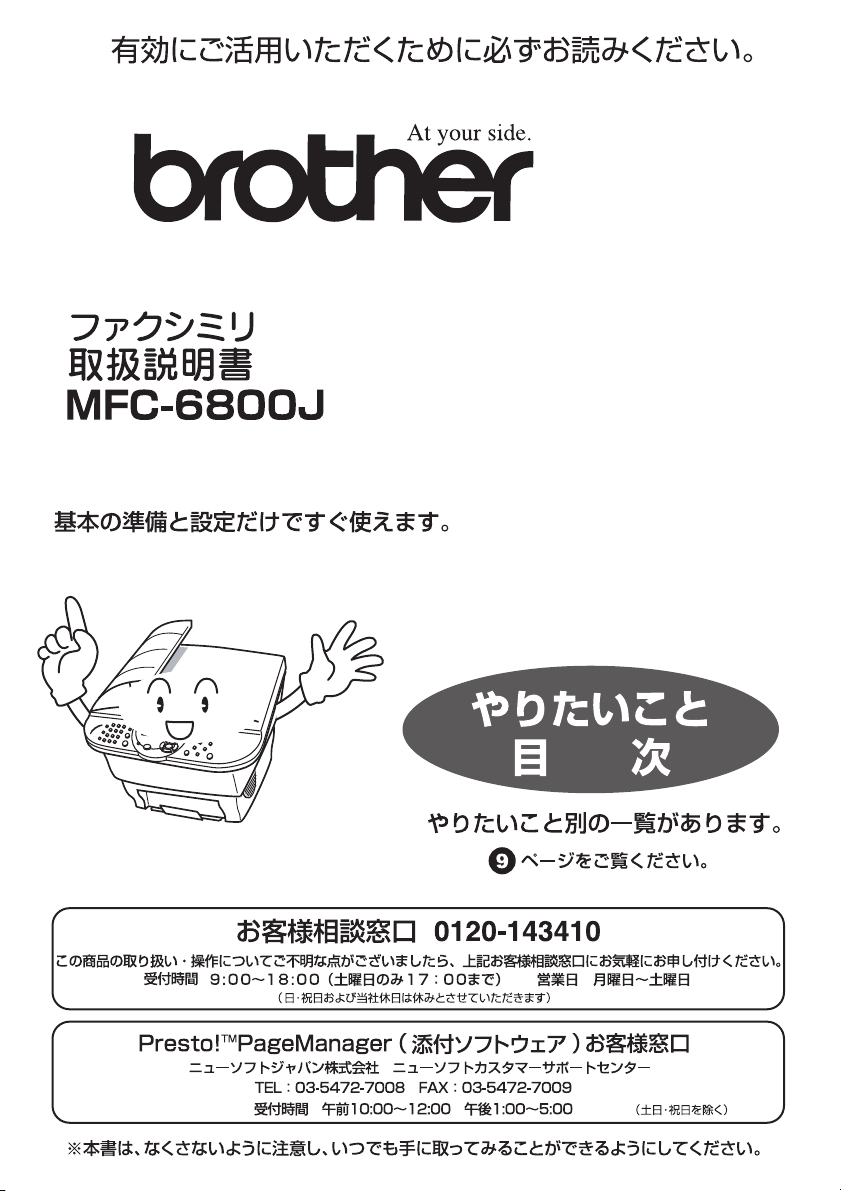
ŷŦųŴŪŰůŅ
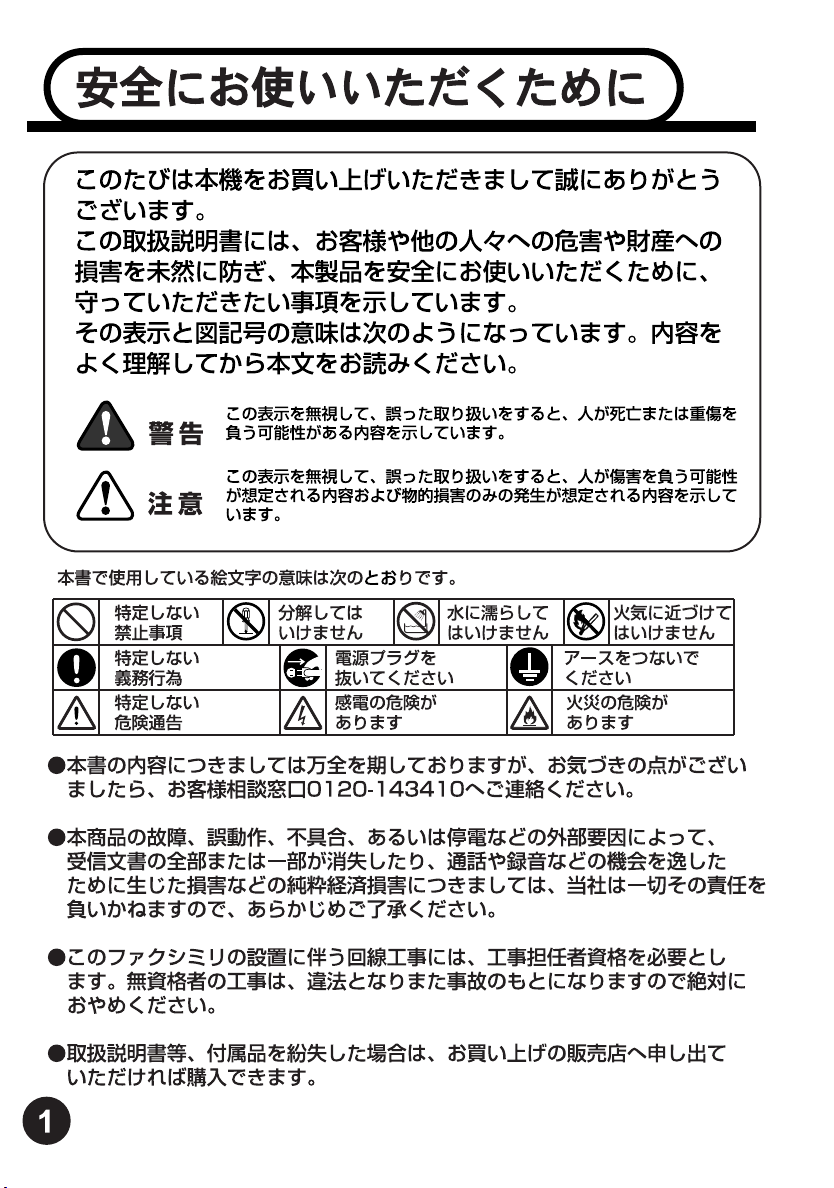
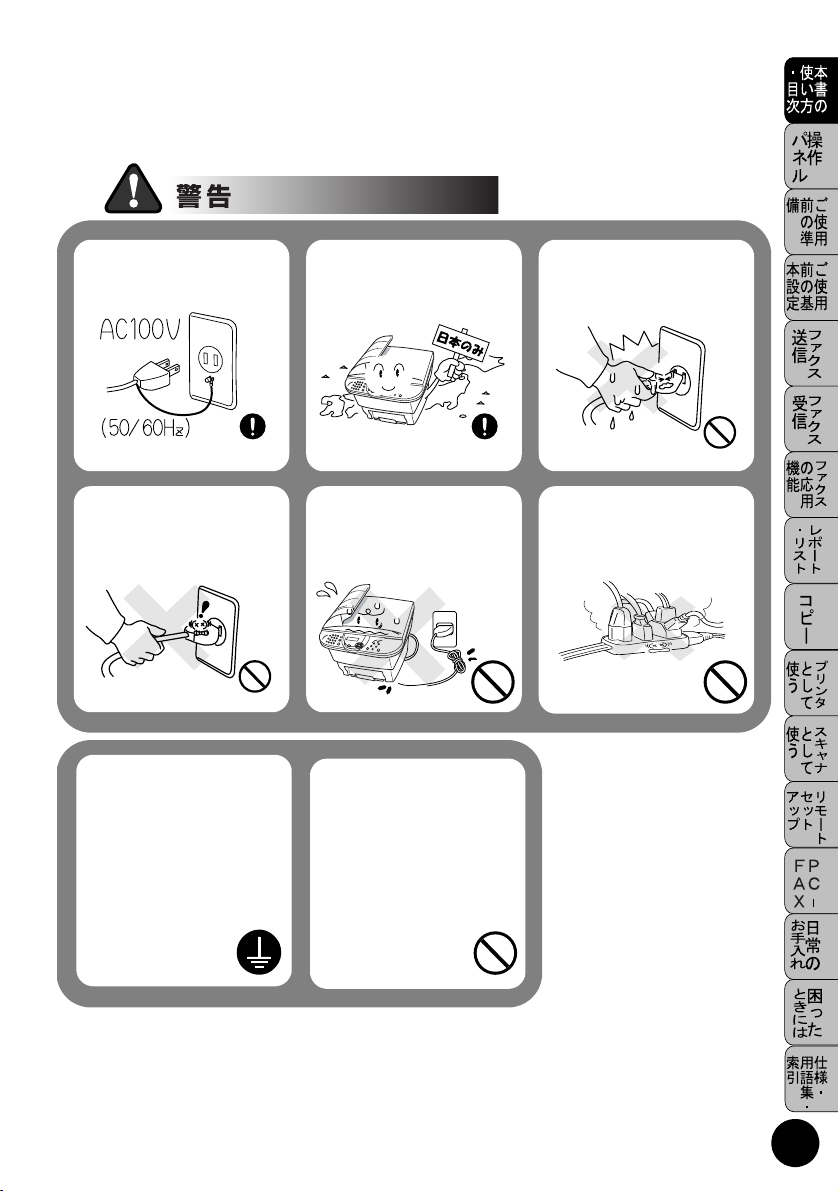
ご使用の前に、次の「警告・注意・お願い」をよくお読みいただき、正しくご
使用ください。
● 電源について
火災や感電、やけどの原因になります。
電源は AC100V、50Hz または
60Hz でご使用ください。
電源コードを抜くときは、コー
ドを引っぱらずにプラグの本
体(金属でない部分)を持って
抜いてください。
感電防止のため必ず保護接地
を行ってください。電源コンセ
ントの保護接地端子にアース
線を確実に接続してください。
国内のみでご使用ください。
海外ではご使用になれません。
電源コードの上に重い物をの
せたり、引っぱったり、たばね
たりしないでください。
保護接地線のない延長用コー
ドを使用しないでください。保
護動作が無効になります。
ぬれた手で電源コードを抜き
差ししないでください。
タコ足配線はしないでくださ
い。
2
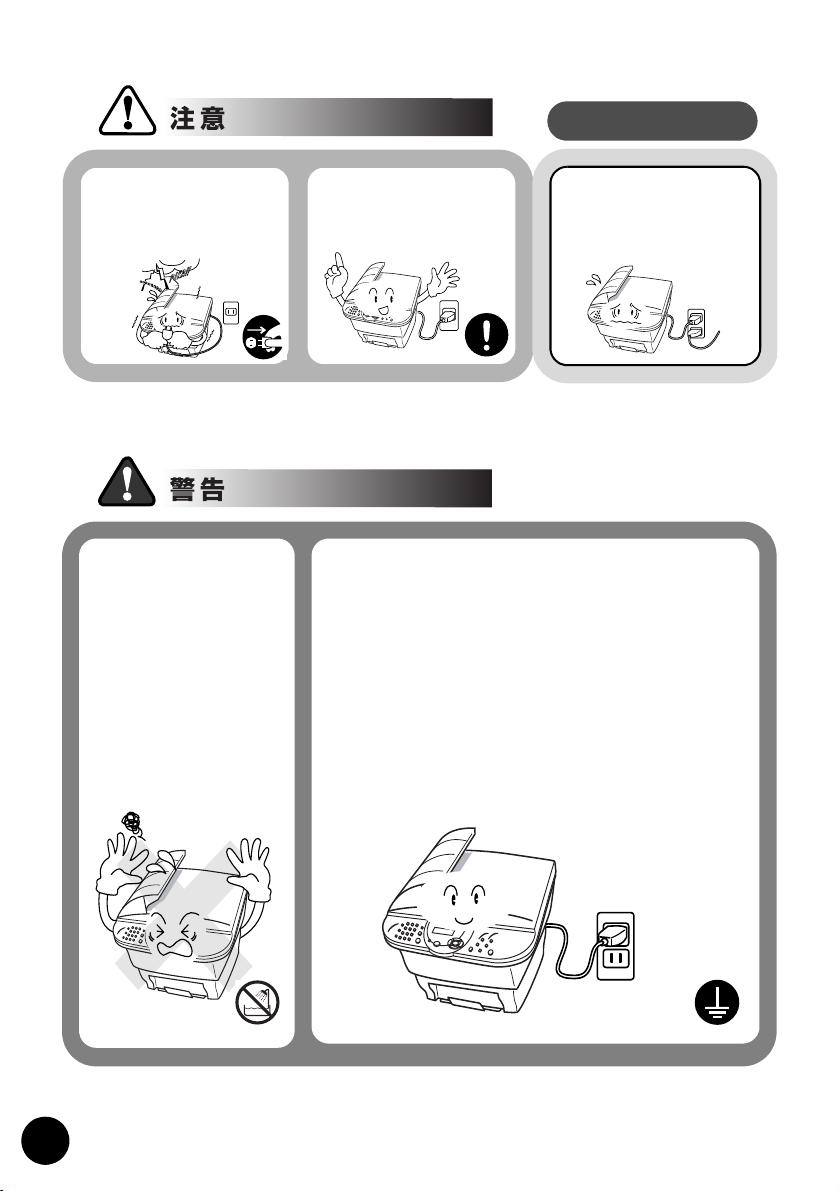
お 願 い
湿度の高い ところ
雷がはげしいときは、電源
直射日光のあたるとこ
コードをコンセントから抜い
ろ、暖房設備のそばな
てください。
また、電話機コードを本機か
ら抜いてください。
● このような場所に置かないで
以下の場所には設置しないでください。故障や変形、火災の原因となります。
湿度の高い場所
ふろ場や加湿器のそばなど。
超音波式加湿機を使用し
ている部屋に本機を設置
しないでください。
内部が汚れ、読取りの記録不
良の原因になります。
電源コードはコンセントに確
実に差し込んでください。
電源コンセントの共用にはご
注意ください。
複写機などと同じ電源はさけ
てください。
アース線を取り付けてください
万一漏電した場合の感電防止や外部からの電圧(雷など)がか
かったとき本機を守るため、アース線を取り付けてください。取
り付け方については、
してください。
■取り付けられるところ
●電源コンセントのアース端子
●銅片などを 65cm 以上、地中に埋
めたもの
●設置工事(第3種)が行われてい
る設置端子
19 ページの「本体をセットする」を参照
■絶対に取り付けてはいけないところ
●電話専用アース線
●避雷針
3
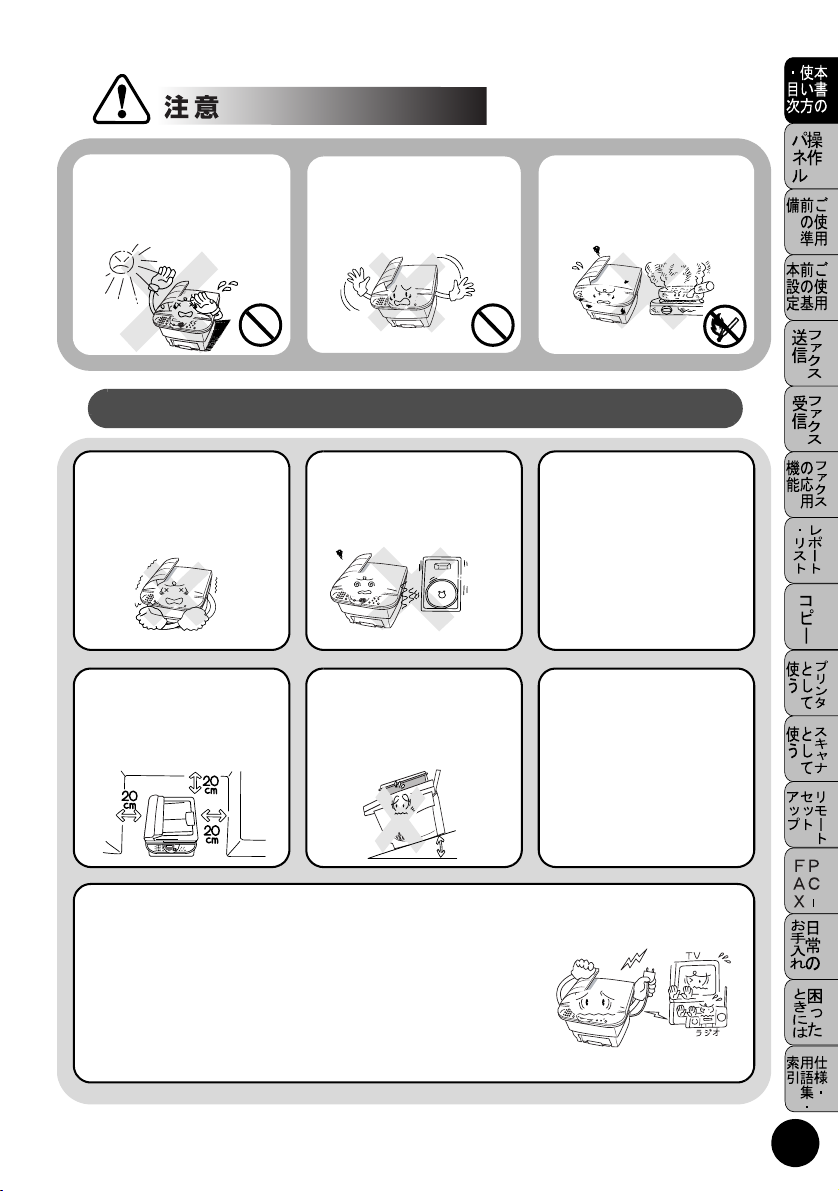
湿度の高い ところ
温度の高い場所
直射日光の当たるところ、
直射日光のあたるとこ
暖房設備のそばなど
ろ、暖房設備のそばな
お 願 い
湿度の高い ところ
いちじるしく低温な場所
直射日光のあたるとこ
製氷倉庫など
ろ、暖房設備のそばな
不安定な場所
ぐらついた台の上や傾いたと
ころなど
磁気の発生する場所
テレビ、ラジオ、スピーカー、
こたつなど
油飛びや湯気の当たる場所
調理台のそばなど
高温、多湿、低温の場所
本機をお使いいただける環境
の範囲は次のとおりです。
温度:10 ~ 32.5 ℃
湿度:20 ~ 80%
(結露なし)
壁のそば
このファクシミリを正しく使
用し性能を維持するために設
湿度の高い ところ
置スペースを確保してくださ
直射日光のあたるとこ
い。
傾いたところ
水平な机、台の上に設置してく
ださい。傾いたところに置くと
正常に動作しない場合があり
ます。
ろ、暖房設備のそばな
電波障害時の対処
近くに置いたラジオへ雑音が入ったり、テレビ画面にちらつきやゆがみが
発生したり、コードレス電話の子機で通話できなくなる場合があります。
その場合は電源コードをコンセントから
を抜くことにより、ラジオやテレビなどが正常な状態に回復するようでし
たら、次のような方法を試みてください。
・本体をテレビから遠ざける。
・本体またはテレビなどの向きを変える。
・本体をコードレス電話の親機から遠ざける。
1 度抜いてください。電源コード
◎急激に温度が変化する場所
◎風が直接あたる場所(クー
ラー、換気口など)
◎ホコリ、鉄粉や振動の多い
場所
◎換気の悪い場所
◎揮発性可燃物やカーテンに
近い場所
4
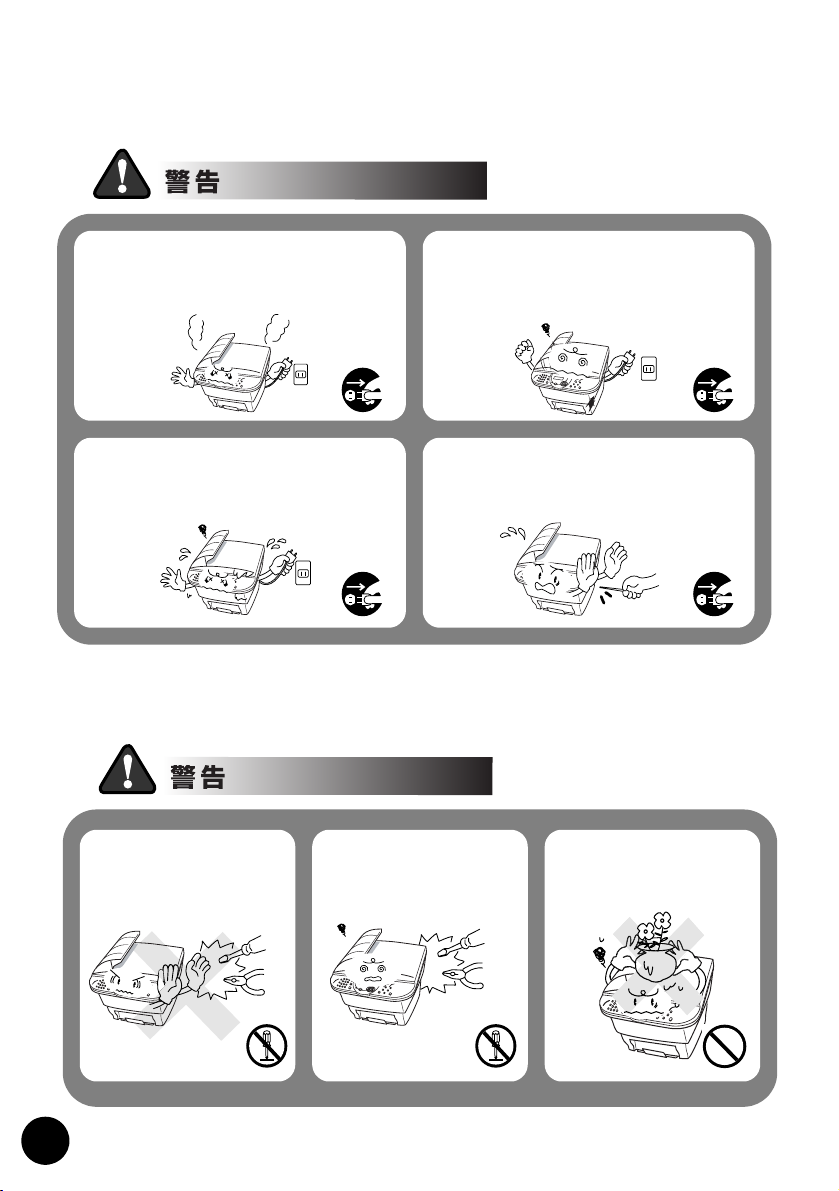
● もしもこんなときには
そのまま使用すると火災、感電の原因となります。必ず電源コードをコンセン
トから抜いてください。
煙が出たり、異臭がしたとき
すぐに電源コードをコンセントから抜いて、
販売店にご相談ください。
お客様による修理は危険ですから絶対にお止
めください。
内部に水が入ったとき
電源コードをコンセントから抜いて、販売店
にご相談ください。
● その他のご注意
故障や火災、感電の原因となります
本機を落としたり、キャビネットを破損し
たとき
電源コードをコンセントから抜いて、販売店にご
相談ください。
内部に異物が入ったとき
電源コードをコンセントから抜いて、販売店にご
相談ください。
分解しないでください。
法律で罰せられることがあり
ます。
5
改造しないでください。
修理などは販売店にご相談く
ださい。法律で罰せられること
があります。
本機の上に水、薬品などを
置かないでください。
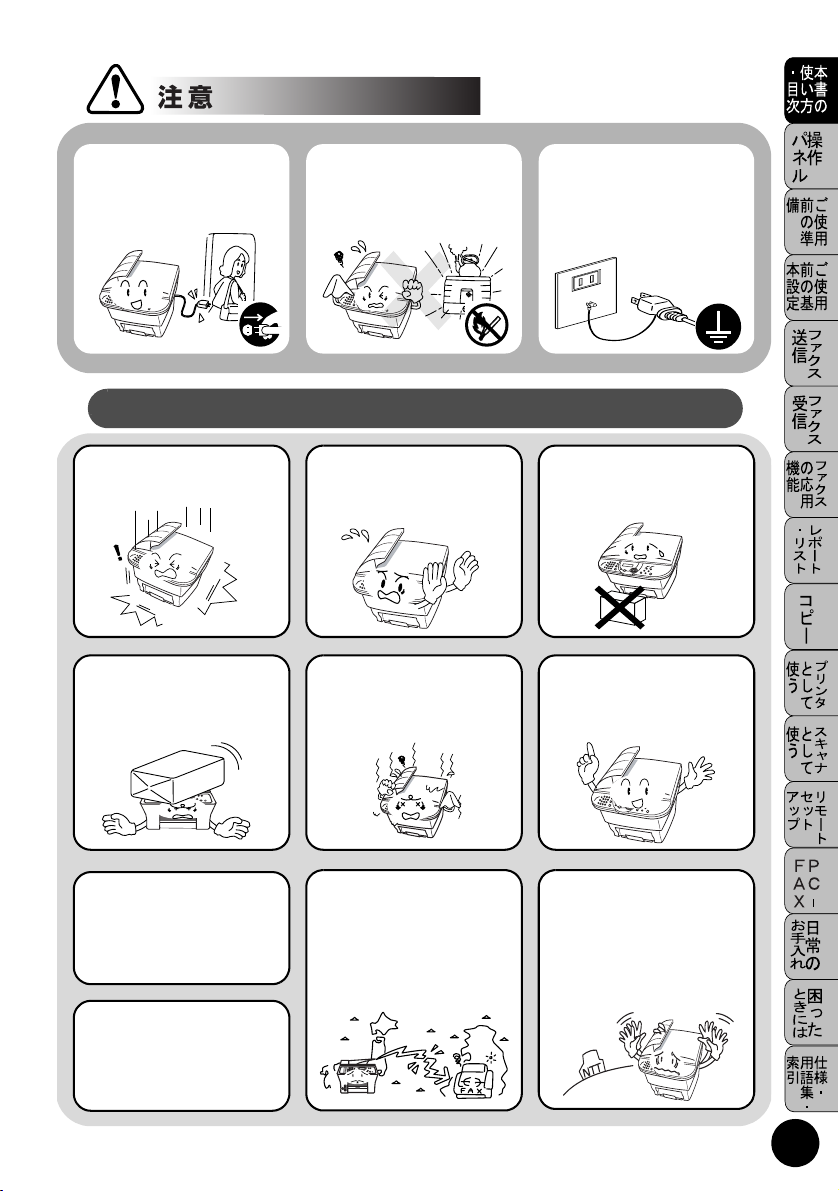
長期不在するときは電源
コードをコンセントから抜
いてください。
お 願 い
火気を近づけないでくださ
い。
故障や火災・感電の原因となり
ます。
アース線について
万一漏電した場合の感電防止や
外部から雷などの電圧がかかっ
たときに本機を守るため、アース
線を取り付けてください。
落下、衝撃を与えないで
湿度の高い ところ
ください。
直射日光のあたるとこ
ろ、暖房設備のそばな
このファクシミリの上に重
い物を置かないでください。
本機に貼られているラベ
ル類ははがさないでくだ
さい。
動作中に電源コードを抜い
たり、開閉部を開けたりし
ないでください。
室内温度を急激に変えないで
ください。
装置内部が結露するおそれがあ
ります。
海外通信をご利用になるとき
回線の状況により正常な通信が
できない場合があります。
記録紙の排出の妨げになり
ますので本体前方には物を
置かないでください。
指定以外の部品は使用しな
いでください。
NTT の支店・営業所から遠
距離の場合には、お使いに
なれないことがありますの
で、最寄りの NTT の支店、
営業所へご相談ください
(116 番)。
梱包されている部品は必
ず取り付けてください。
6
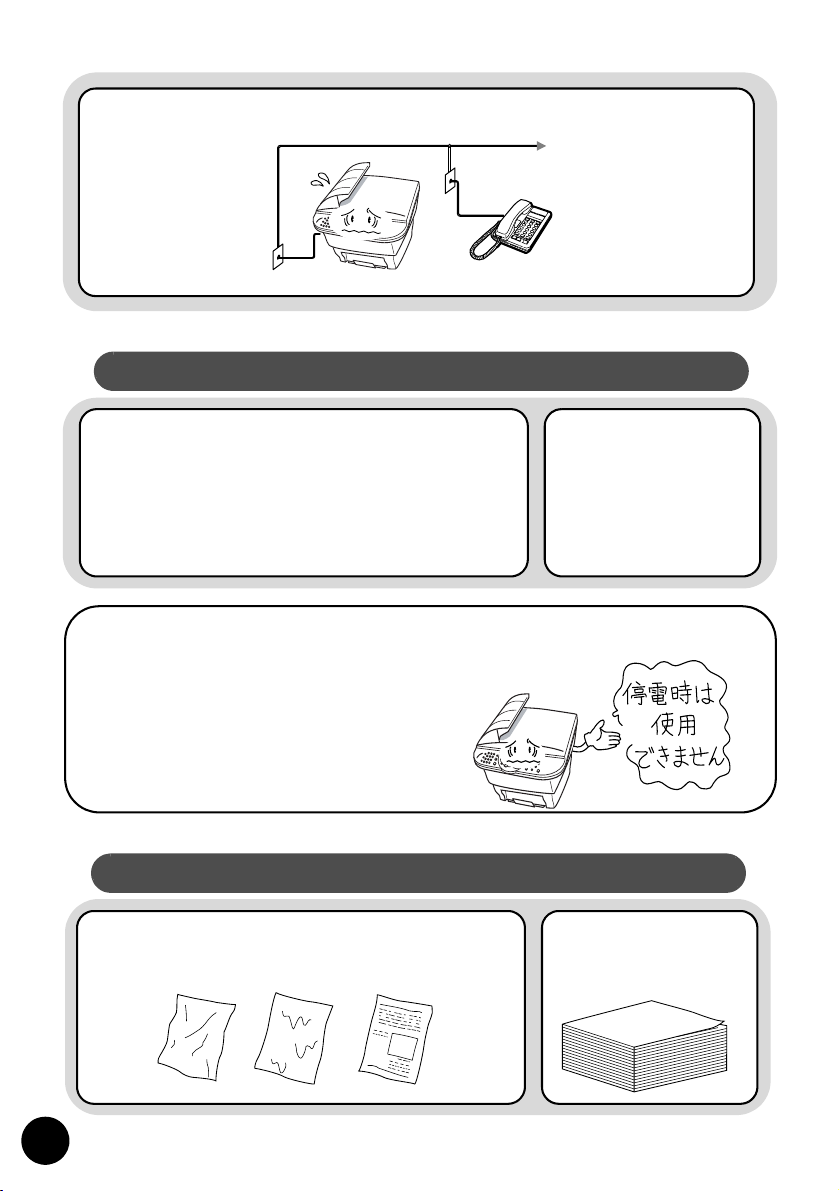
1つの電話回線に並列接続すると通信エラーなどの原因になりますのでおやめください。
● 停電がおきたときは
お 願 い
湿度の高い ところ
停電時にはデータの種類によってただちに消去されるデー
直射日光のあたるとこ
タがあります。
●消去されないデータ ●消去されるデータ
ろ、暖房設備のそばな
・短縮ダイヤル 以下のデータは、停電後
・グループダイヤル
・各種登録・設定の内容 ・送信メモリー文書
・通信管理レポート
・受信メモリー文書
2 ~ 3 日は保存されます。
停電復旧時について
1 日以上停電が続いた場合は、
日付の再設定をしてください。
停電中はファクスの送受信ができません。
外付電話機は機器によって使用できます
(外付電話機の取扱説明書をご覧くださ
い)。本機の機能はすべて使用できなく
なります。
● 記録紙について
お 願 い
湿度の高い ところ
使用する記録紙にはご注意ください
しわ、折れのある紙、湿っている紙などは使用しないでください。
直射日光のあたるとこ
ろ、暖房設備のそばな
7
保管は直射日光、高温、
高湿を避けてください。
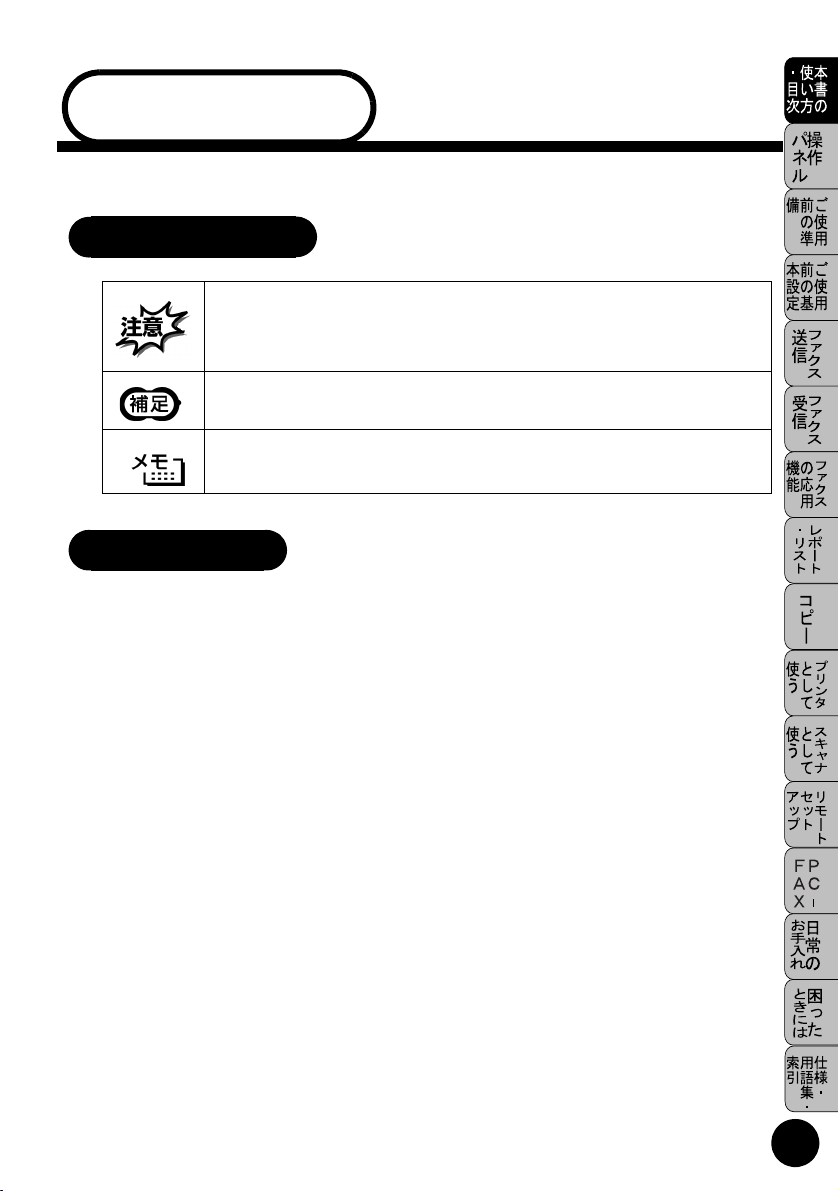
本書の表記
本文中では、マークおよび商標について、以下のように表記しています。
マークについて
本機をお使いになるにあたって、守っていただきたいことが
らを説明しています。
本機の操作手順に関する補足情報を説明しています。
知っていると役に立つ情報や、関連事項の参照ページをご案
内しています。
商標について
Windows®95 の正式名称は、Microsoft® Windows® 95 operating system です。
Windows® 98 の正式名称は、Microsoft® Windows® 98 operating system です。
Windows® 2000 の正式名称は、Microsoft® Windows® 2000 operating system
です。
Windows® Me の正式名称は、Microsoft® Windows® Millennium Edition
operating system
Windows NT® 4.0 の正式名称は、Microsoft® Windows NT® Workstation
operating system Version 4.0 です。
Windows® XP の正式名称は、Microsoft® Windows® XP operating system です。
本文中では、
Microsoft 、Windows および Windows NT は、米国 Microsoft Corporation の米
国およびその他の国における登録商標です。
Apple、Macintosh は、アップルコンピュータ社の商標です。
Pentium は、Intel Corporation の登録商標です。
Adobe、 Photoshop は Adobe Systems Incorporated(アドビシステムズ社)の
商標です。
本書に記載されているその他の会社名および製品名は、各社の商標または登録
商標です。
です。
OS 名称を略記しています。
8
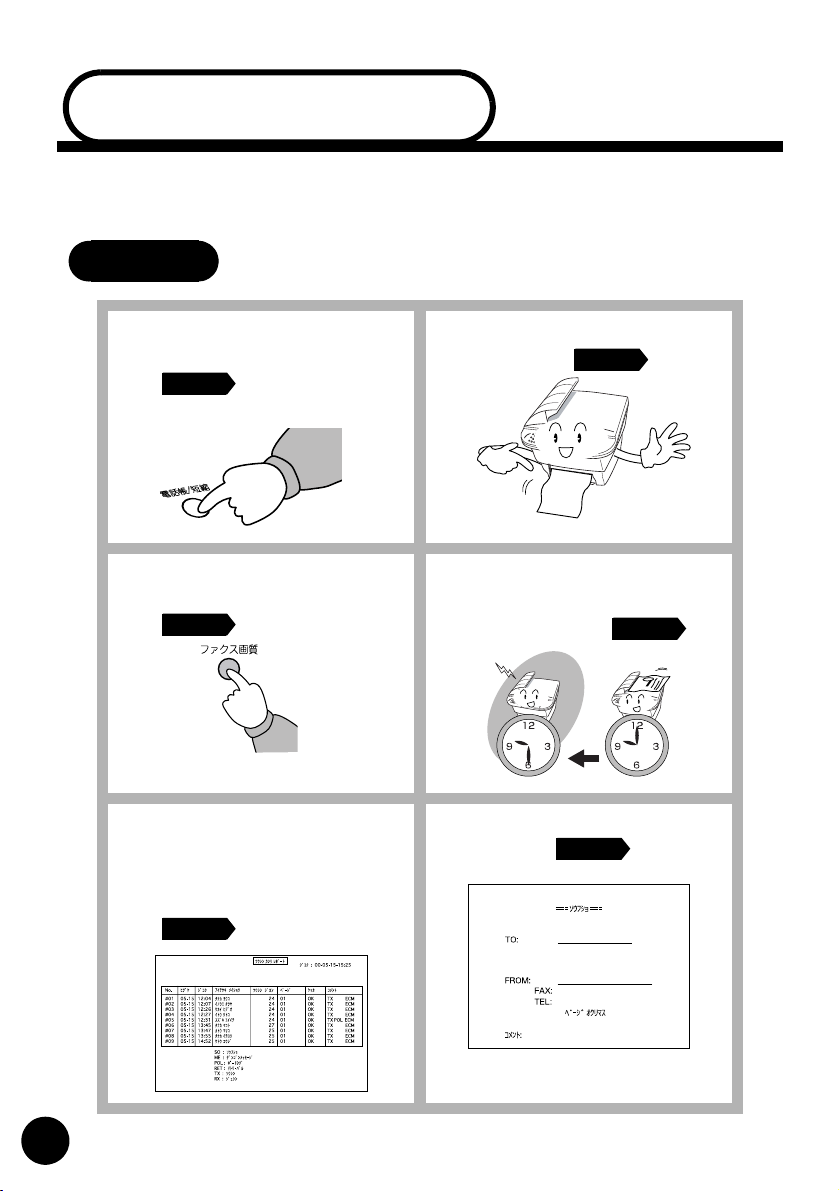
やりたいこと目次
あなたの「○○したい」から該当ページを参照できます。
各機能をご利用になる前に「ご使用前の準備」を必ずお読みください。
ファクス
● 簡単に送信したい。
(短縮ダイヤル、電話帳)
P. 6 3
● ファクスをきれいに
送りたい。
P. 6 9
● きちんと送信された
かどうかを確認した
い。
(通信管理レポート)
P. 11 7
● 自動で受信したい。
(自動受信)
P. 8 5
● 指定した時刻に送信
したい。
(タイマー送信)
P. 7 9
● 送付書を付けて送信
したい。
P. 7 2
9
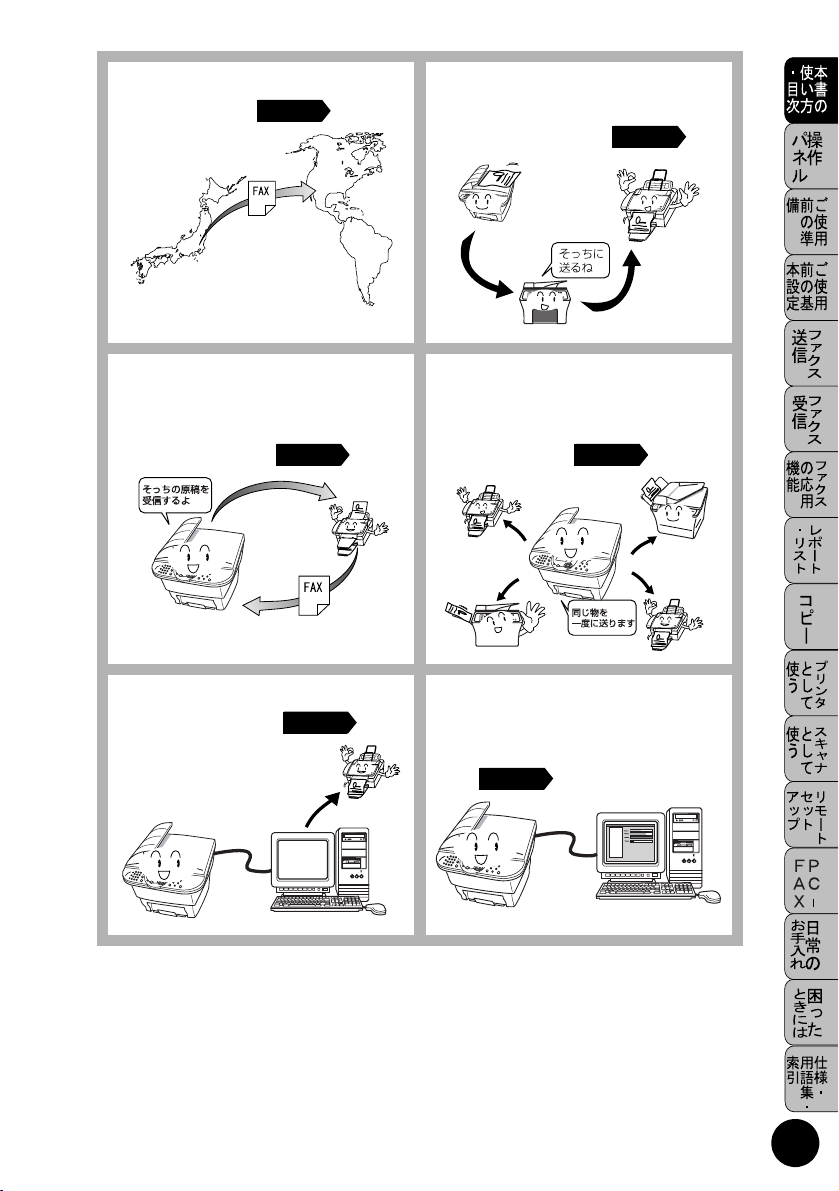
● 海外に送信したい。
(海外送信)
P. 7 8
●外出先で受信した
い。
(ファクス転送)
P. 11 2
● 受信側ファクシミリ
からの操作で原稿を
受け取りたい。
(ポーリング)
P. 1 00 P. 7 5
● PC からファクスを
送信したい。
P. 1 86
● 複数の相手に同じ文
書をまとめて送信し
たい。
(同報送信)
● PC を使って短縮ダ
イヤルなどの設定を
簡単に行いたい。
P. 1 80
10
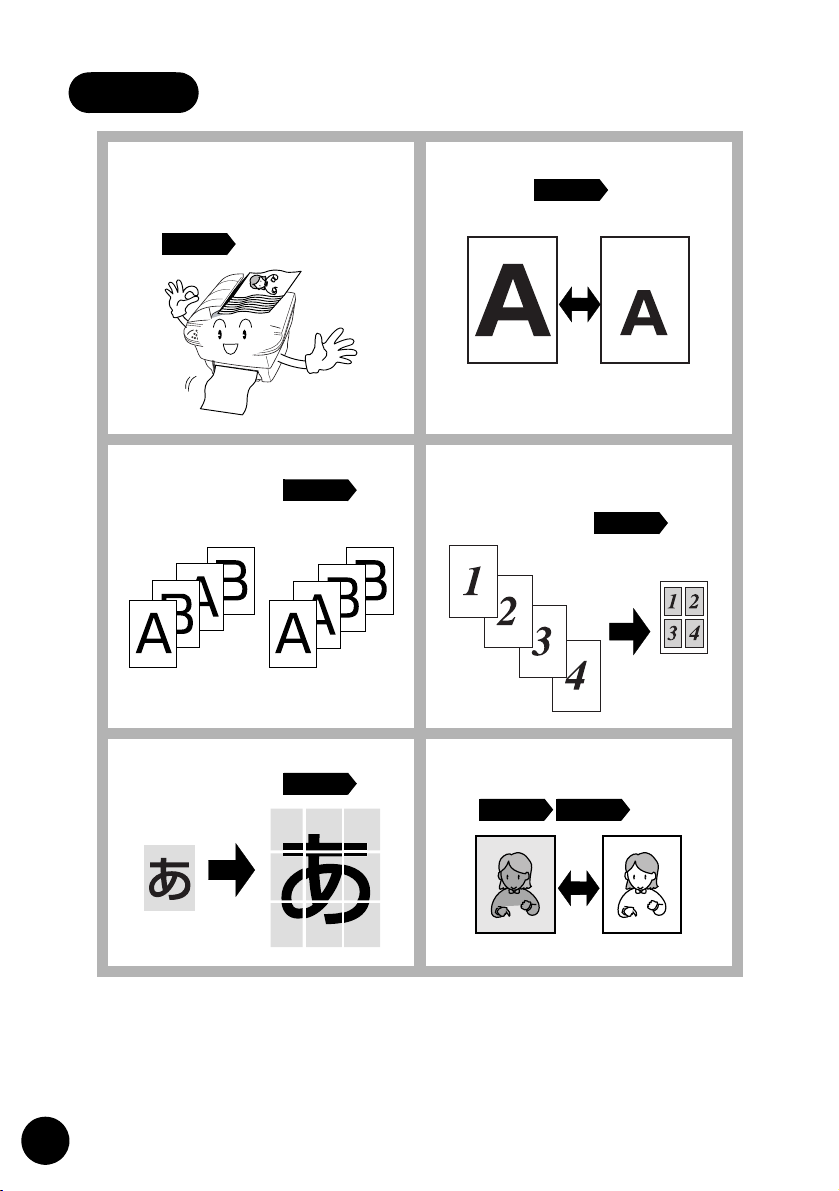
コピー
● たくさんの文書を連
続コピーしたい。
(ADF:原稿送り装置)
P. 1 23
●効率よく複数部コ
ピーしたい。
ソートコピー スタックコピー
P. 1 30
●拡大 / 縮小コピーし
たい。
P. 1 26
● 複数の文書を 1 枚に
コピーしたい。
(2IN1、4IN1)
P. 1 31
11
● ポスターサイズにコ
ピーしたい。
P. 1 31
● 画質を明るく(暗く)
したい。
P. 1 27 P. 1 35
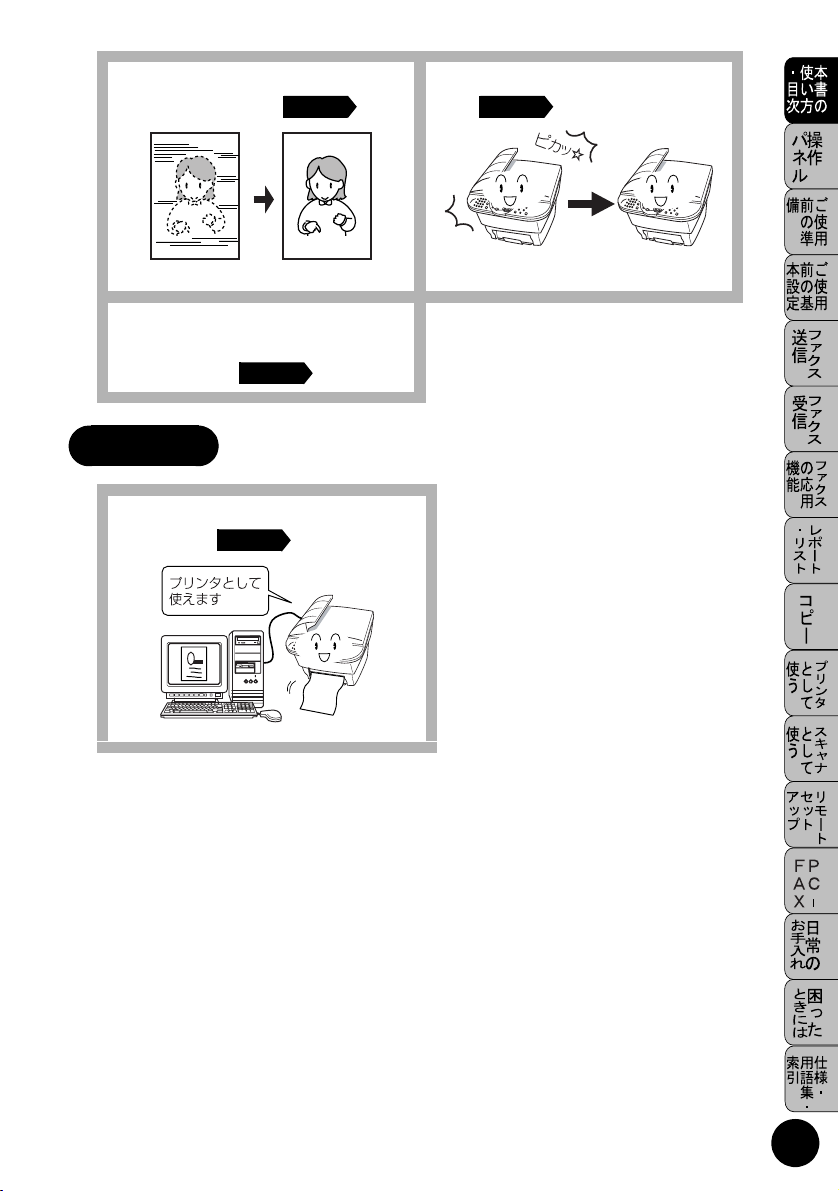
●画質をきれいにコ
ピーしたい。
● 本などの原稿を原稿
台ガラスからコピー
したい。
P. 1 24
プリンタ
● プリンタとして使い
たい。
P. 1 37
● 光源を消したい。
P. 1 29 P. 2 22
12
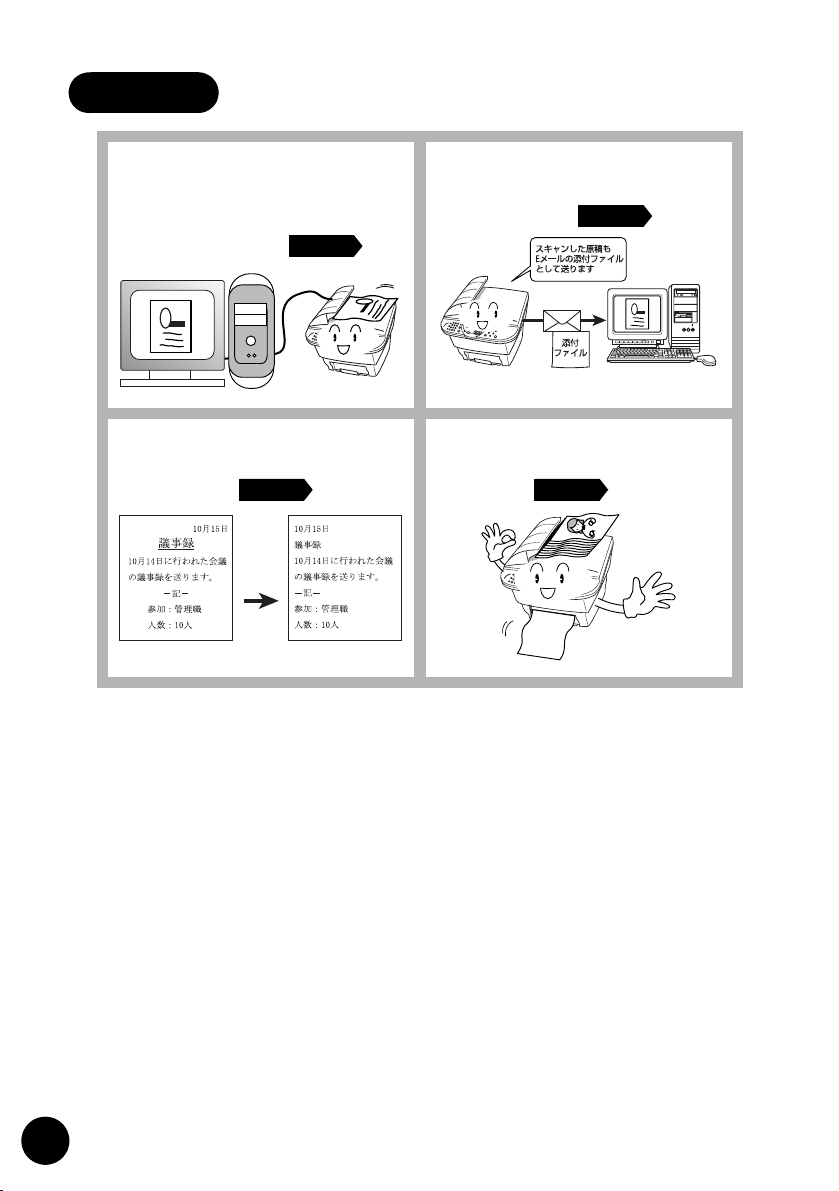
スキャナ
● 文字や写真をそのま
ま PC データにした
い。
(PC スキャン)
P. 1 66
● 画像ファイルをテキ
ストファイルに変換
したい。
P. 1 67 P. 1 68
● 画像ファイルを
E メールに添付して
送りたい。
P. 1 65
● 複数の原稿を
まとめてスキャンし
たい。
13
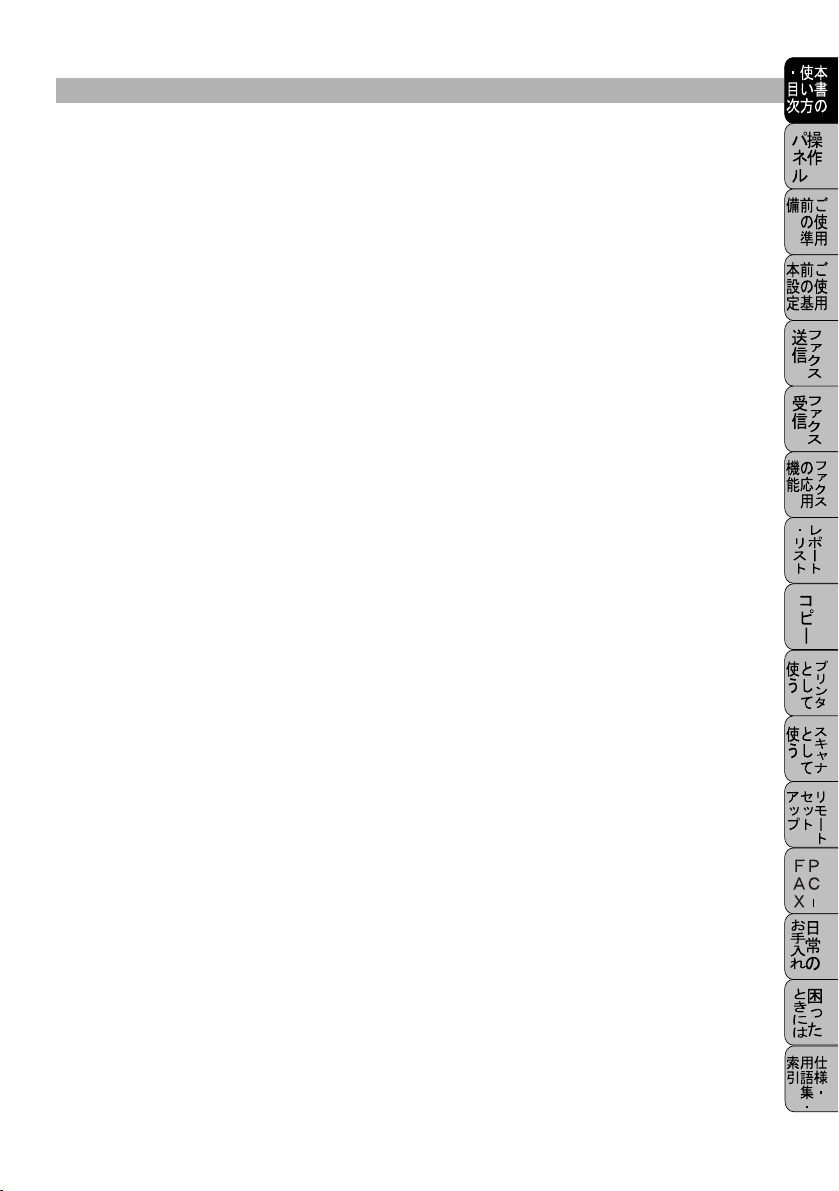
目次
第 1 章 操作パネル............................................. 7
各部の名称とはたらき .............................................. 8
第 2 章 ご使用前の準備.................................... 11
商品を確認する ...................................................... 12
付属品を確認する ......................................................................... 12
記録紙について ...................................................... 13
記録紙の規格 ................................................................................ 13
セットできる記録紙枚数 ............................................................... 13
使用できる記録紙 ......................................................................... 14
推奨する記録紙............................................................................. 14
記録紙の印刷可能範囲について..................................................... 15
接続をする ............................................................. 17
ドラムユニットを取り付ける ........................................................ 17
本体をセットする ......................................................................... 19
回線種別を設定する................................................ 22
自動で回線種別を設定する............................................................ 22
手動で回線種別を設定する............................................................ 23
利用中の電話回線の種別を調べる ................................................. 24
ご使用前の設定をする ............................................ 25
日付・時刻を合わせる〔時計セット〕............................................ 25
名前と電話番号を登録する〔発信元登録〕..................................... 26
発信元登録を消去する .................................................................. 27
文字入力をする............................................................................. 28
受信モードを選ぶ ......................................................................... 30
本機の接続イメージ...................................................................... 32
第 3 章 ご使用前の基本設定 ............................ 37
ディスプレイの特徴................................................ 38
ディスプレイについて .................................................................. 38
機能設定する.......................................................... 39
ナビゲーションキーを使った基本操作 .......................................... 39
ダイヤルボタンを使った基本操作 ................................................. 40
機能一覧....................................................................................... 40
基本設定を変更する................................................ 46
着信ベルの音量を調節する............................................................ 46
キータッチ音量を変える〔キータッチ & ブザー音量〕................... 47
スピーカー音量を調節する............................................................ 48
目次 1
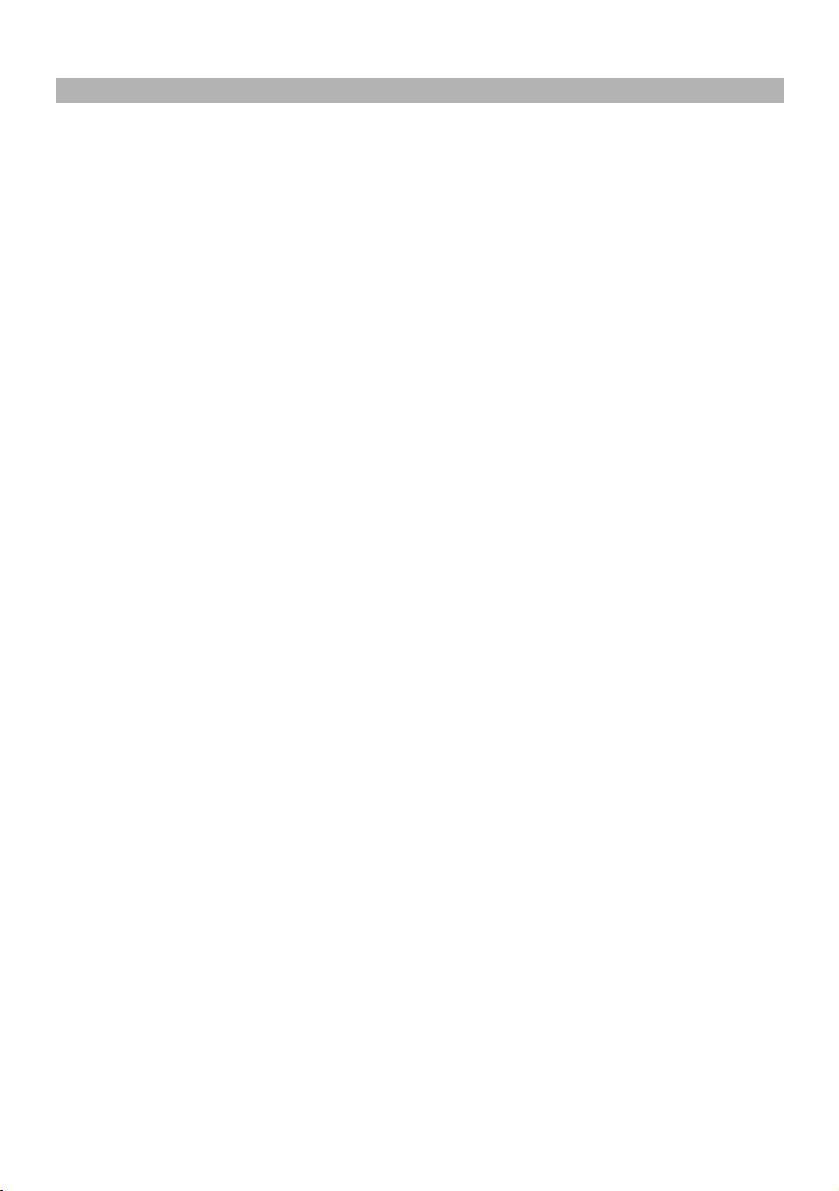
トナーを節約する ......................................................................... 49
スリープモードを設定する............................................................ 50
印刷濃度を調節する...................................................................... 51
ディスプレイの表示言語を切り替える〔英語・日本語〕................. 52
第 4 章 ファクス送信 ....................................... 53
ファクスを送信する前に......................................... 54
原稿サイズ ................................................................................... 54
原稿の読み取り範囲...................................................................... 55
ファクスを送信する................................................ 56
ADF から送信する〔自動送信〕..................................................... 56
用紙選択レバーについて ............................................................... 57
原稿台ガラスから送信する〔自動送信〕......................................... 58
ファクスを手動で送信する............................................................ 59
ファクスを送信する〔デュアルアクセス〕..................................... 59
ファクス送信を途中で止める ........................................................ 59
便利にダイヤルする................................................ 60
ダイヤルのしかた ......................................................................... 60
同じ相手にもう一度送信する〔再ダイヤル〕.................................. 61
電話帳を使って送信する ............................................................... 61
電話帳を作成する ................................................... 63
短縮ダイヤルを登録する ............................................................... 63
短縮ダイヤルを変更する ............................................................... 65
グループダイヤルを登録する ........................................................ 66
グループダイヤルを変更する ........................................................ 68
ファクスを便利に送信する ..................................... 69
画質を設定する〔一時的に変更する〕............................................ 69
画質を設定する〔設定内容を保持する〕......................................... 70
原稿濃度を設定する...................................................................... 71
送付書を付けて送信する ............................................................... 72
送付書のオリジナルコメントを登録する ....................................... 74
同じ原稿を数か所に送信する〔順次同報送信〕.............................. 75
原稿を直接送信する〔リアルタイム送信〕..................................... 76
海外へ送信する〔海外送信モード〕................................................ 78
指定時刻に送信する〔タイマー送信〕............................................ 79
送信する時刻を固定する〔タイマー送信時間〕.............................. 80
メモリー内の文書を同じ相手に一括送信する〔取りまとめ送信〕... 81
送信待ち確認・送信待ちファクス解除 .......................................... 82
第 5 章 ファクス受信 ....................................... 83
ファクスを受信する................................................ 84
2 目次
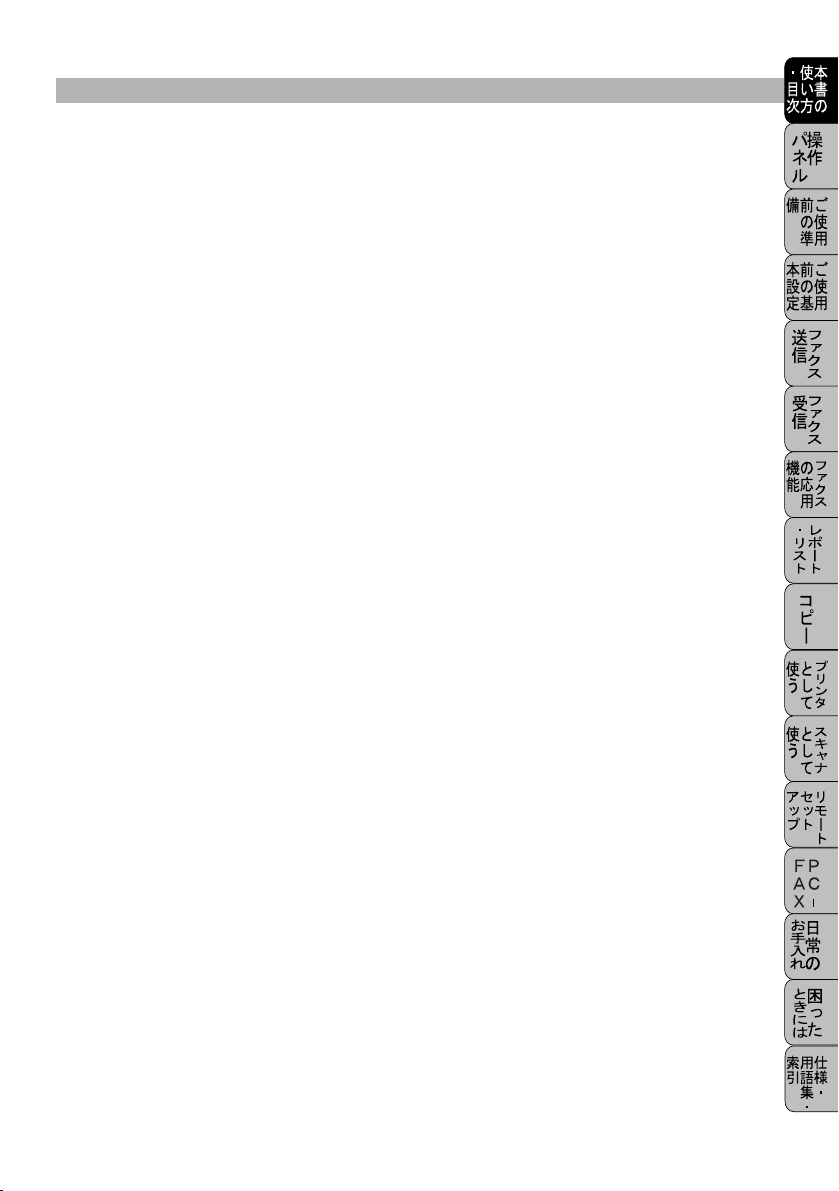
受信モードについて...................................................................... 84
受信モードを選ぶ ......................................................................... 87
メモリー代行受信について............................................................ 89
着信ベル回数を設定する ............................................................... 90
呼び出しベルの回数を設定する..................................................... 91
親切受信で受信する...................................................................... 92
外付電話機からファクスを受信させる〔リモート起動〕................. 93
リモート起動設定のしかた............................................................ 94
自動的に縮小受信する .................................................................. 95
第 6 章 ファクスの応用機能 ............................ 97
相手の操作で原稿を送信する.................................. 98
ポーリング送信の設定 .................................................................. 98
機密ポーリング送信の設定............................................................ 99
本機の操作で相手の原稿を受信する...................... 100
ポーリング受信の設定 ................................................................ 100
機密ポーリング受信の設定.......................................................... 101
時刻指定ポーリングの設定〔タイマーポーリング受信〕............... 102
メモリー受信を設定する....................................... 103
メモリー受信を設定する ............................................................. 103
メモリーに入ったファクスを出力する ........................................ 104
電話呼び出し機能とファクス転送 ......................... 105
電話呼び出し機能について.......................................................... 105
電話呼び出し機能の設定を行う................................................... 106
ファクス転送について ................................................................ 107
ファクス転送の設定を行う.......................................................... 108
外出先から本機を操作する : リモコンアクセス ..... 109
リモコンアクセスをする ............................................................. 109
リモコンアクセスで設定できる機能〔コマンド一覧〕.................. 111
暗証番号を設定する.................................................................... 114
第 7 章 レポート・リスト.............................. 115
レポート・リストのプリント................................ 116
機能案内リストをプリントする................................................... 117
ダイヤルリストをプリントする................................................... 117
通信管理レポートをプリントする ............................................... 117
送信レポートをプリントする ...................................................... 118
設定内容リストをプリントする................................................... 118
消耗品シート(ご注文シート)をプリントする........................... 118
目次 3
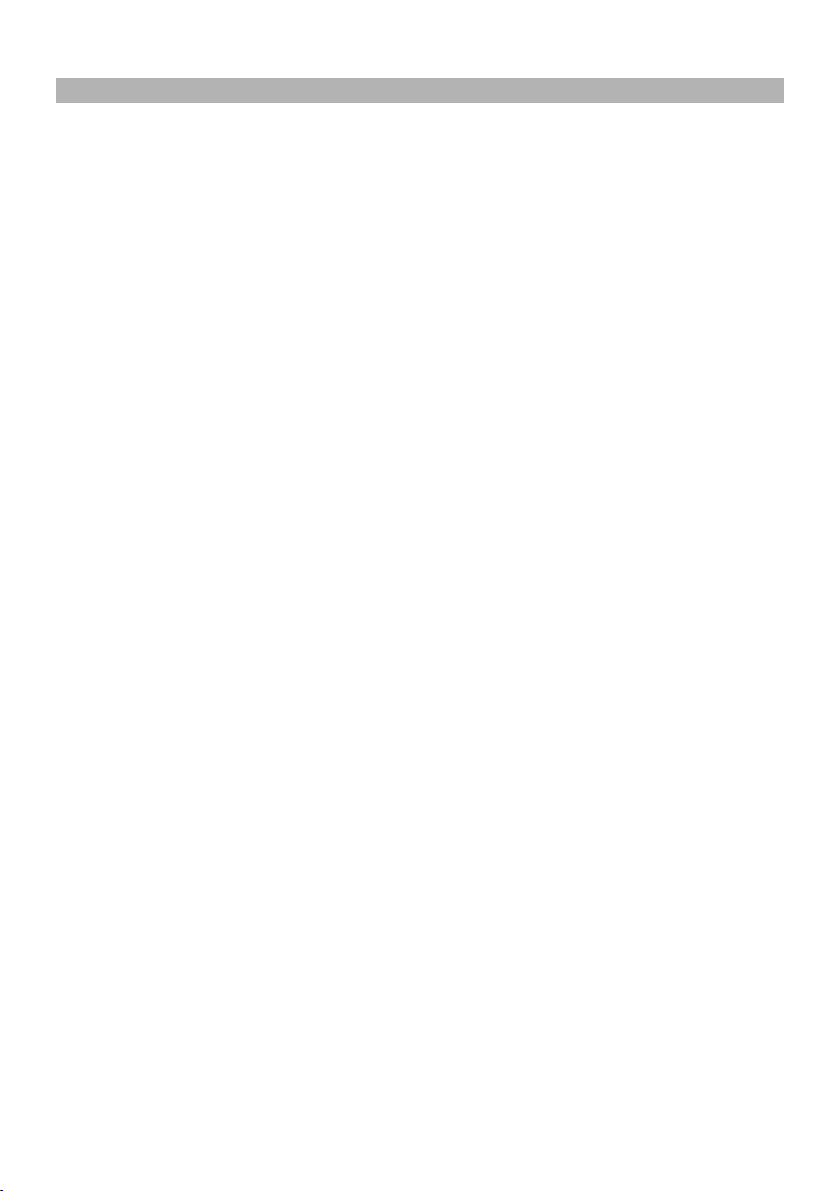
第 8 章 コピー................................................ 119
コピーをする前に ................................................. 120
コピー機能について.................................................................... 120
原稿サイズ ................................................................................. 121
コピーの読み取り範囲 ................................................................ 122
コピーをする........................................................ 123
ADF を使ってコピーする............................................................ 123
用紙選択レバーについて ............................................................. 124
原稿台ガラスからコピーする ...................................................... 124
コピー設定:一時的に設定する ............................ 125
拡大・縮小コピーをする ............................................................. 126
コピーの明るさを設定する.......................................................... 127
コピー枚数を設定する ................................................................ 128
原稿のタイプを設定する ............................................................. 129
複数部コピーをする〔スタック/ソートコピー〕......................... 130
マルチレイアウトコピー ............................................................. 131
記録紙のタイプを設定する.......................................................... 133
コピー設定:設定内容を保持する ......................... 134
お買い上げ時の設定を変更する〔原稿タイプ〕............................ 135
お買い上げ時の設定を変更する〔コントラスト〕......................... 135
お買い上げ時の設定を変更する〔記録紙タイプ〕......................... 136
第 9 章 プリンタとして使う .......................... 137
4 目次
プリンタとして使用する前に................................ 138
ドライバをインストールする ...................................................... 138
プリンタとしての特長 ................................................................ 138
Windows® でプリンタドライバの設定をする....... 141
ドライバでの設定内容:
Windows®95/98/98SE/Me/XP/NT4.0.................. 142
[ 基本設定 ] タブでの設定項目..................................................... 142
[
拡張機能 ] タブでの設定項目 ..................................................... 145
[
サポート ] タブでの項目............................................................ 153
ドライバでの設定内容:Windows®2000 ............. 154
[ レイアウト ] タブでの設定項目.................................................. 154
[
用紙/品質 ] タブでの設定項目.................................................. 155
[
デバイスの設定 ] タブでの設定項目........................................... 157
Macintosh™ でプリンタドライバの設定をする .... 158
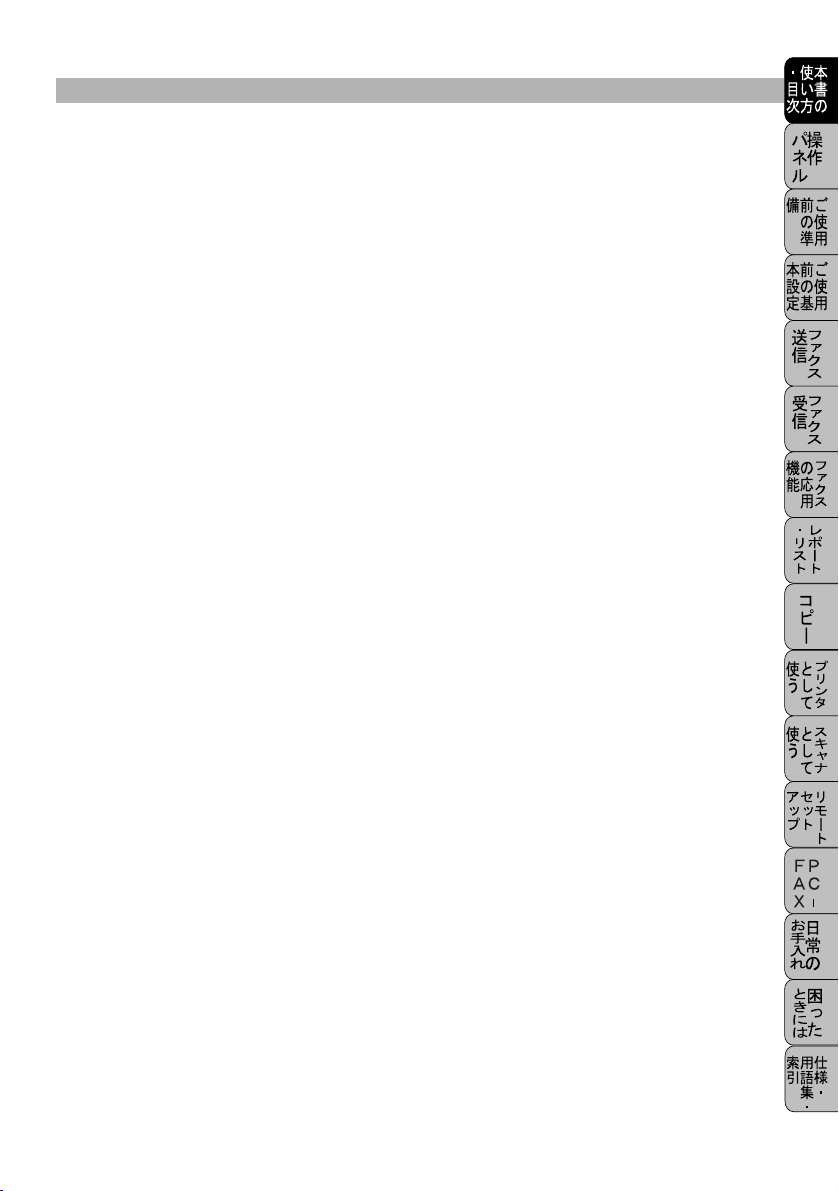
第 10 章スキャナとして使う .......................... 161
スキャナとして使う前に :Windows®.................... 162
ドライバをインストールする ...................................................... 162
Presto!™PageManager
Brother OCR
について ............................................................... 164
について .............................................. 162
スキャナとして使う:Windows®......................... 165
スキャンボタンを利用する.......................................................... 165
画像をテキストに変換する〔OCR 機能〕..................................... 167
原稿をスキャンする.................................................................... 168
スキャナとして使う:Macintosh™ ...................... 175
Macintosh™ でスキャニングする............................................... 175
スキャナウィンドの設定項目 ...................................................... 176
第 11 章リモートセットアップ....................... 179
リモートセットアップについて ............................ 180
設定できる項目........................................................................... 181
ダイヤル登録をする.................................................................... 182
ボタンの説明 .............................................................................. 183
第 12 章PC-FAX ............................................. 185
PC-FAX を使用する:Windows®95/98/98SE/Me/
2000/XP/NT4.0.................................................... 186
PC-FAX を利用してファクスを送信する..................................... 186
ファクススタイル画面を使用してファクス送信する.................... 186
シンプルスタイル画面を使用してファクス送信する.................... 188
PC-FAX を使用するための設定:Windows®95/98/
98SE/Me/2000/XP/NT4.0 .................................... 190
個人情報を設定する.................................................................... 190
送信の設定 ................................................................................. 191
電話帳にメンバーを登録する ...................................................... 192
ワンタッチダイヤルに相手先を登録する ..................................... 193
登録した相手先をワンタッチダイヤルから削除する.................... 194
同報送信用のグループを設定する ............................................... 195
メンバー情報を編集する ............................................................. 196
メンバーやグループを削除する................................................... 197
電話帳をエクスポートする.......................................................... 198
電話帳にインポートする ............................................................. 200
送付書を作成する ....................................................................... 201
目次 5
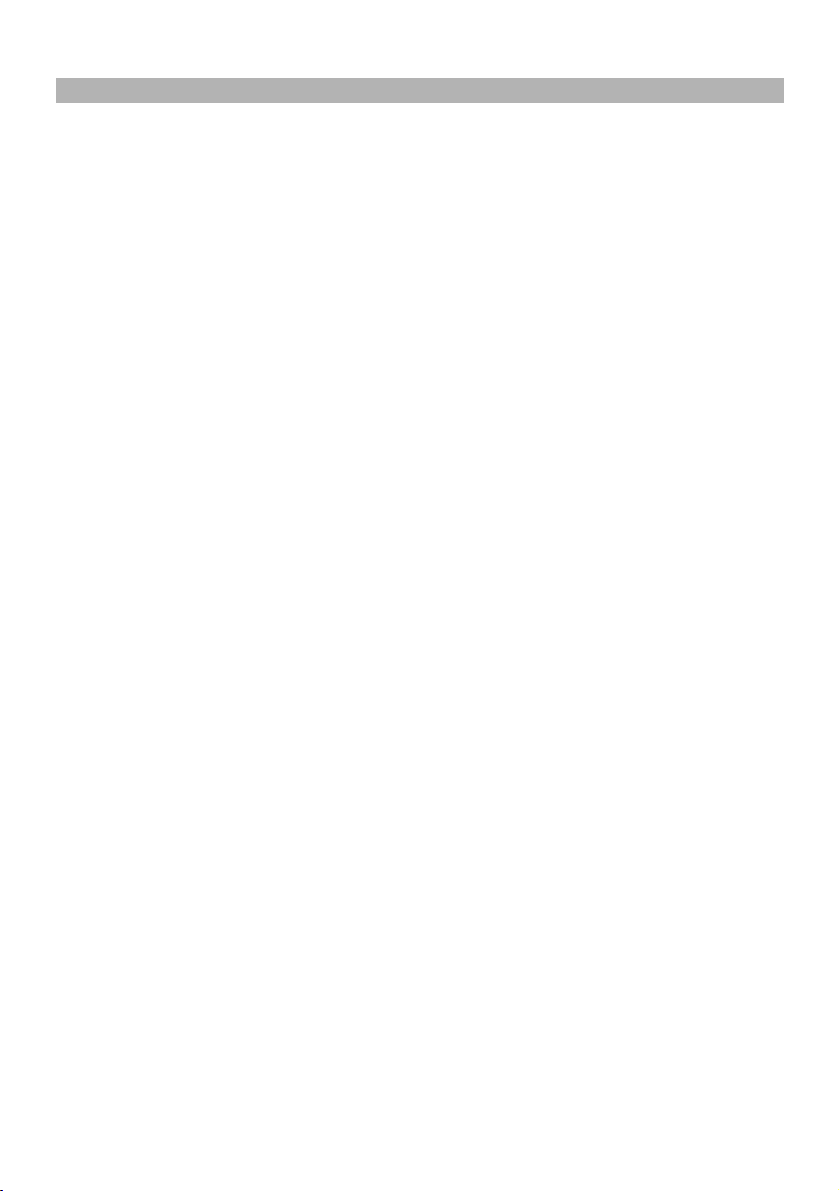
PC-FAX を使用する:Macintosh™...................... 203
PC-FAX を利用してファクスを送信する..................................... 203
Macintosh™
電話帳に宛先を新規登録する ...................................................... 205
新規グループを登録する ............................................................. 206
のアプリケーションからファクスを送る ................ 204
第 13 章日常のお手入れ.................................. 207
紙詰まりについて ................................................. 208
紙詰まりのときのメッセージ ...................................................... 208
の入り口で原稿が詰まったときは ....................................... 208
ADF
ADF
内で原稿が詰まったときは ................................................. 209
給紙トレイに記録紙が詰まったときは ........................................ 210
内部で記録紙が詰まったときは................................................... 211
本体の掃除 ........................................................... 212
キャビネット内部のお手入れ ...................................................... 212
原稿台ガラスのお手入れ ............................................................. 214
ドラムユニットのお手入れ.......................................................... 215
トナーカートリッジの交換.......................................................... 215
ドラムユニットの交換 ................................................................ 219
光源を消す ........................................................... 222
第 14 章困ったときには.................................. 223
困ったときには .................................................... 224
こんなときには........................................................................... 224
エラーメッセージ ....................................................................... 225
本機で問題が発生した場合.......................................................... 227
故障かな?と思ったら ................................................................ 234
本装置の規格........................................................ 243
国際エネルギースタープログラム ............................................... 243
VCCI
規格 .................................................................................. 243
本装置の仕様........................................................ 244
ファクシミリ .............................................................................. 244
プリンタ・スキャナ.................................................................... 245
電源と使用環境........................................................................... 245
主な仕様............................................................... 246
コンピュータ環境〔Windows®〕................................................. 246
コンピュータ環境〔Macintosh™〕.............................................. 247
6 目次
索引............................................................................................. 249
ご注文シート
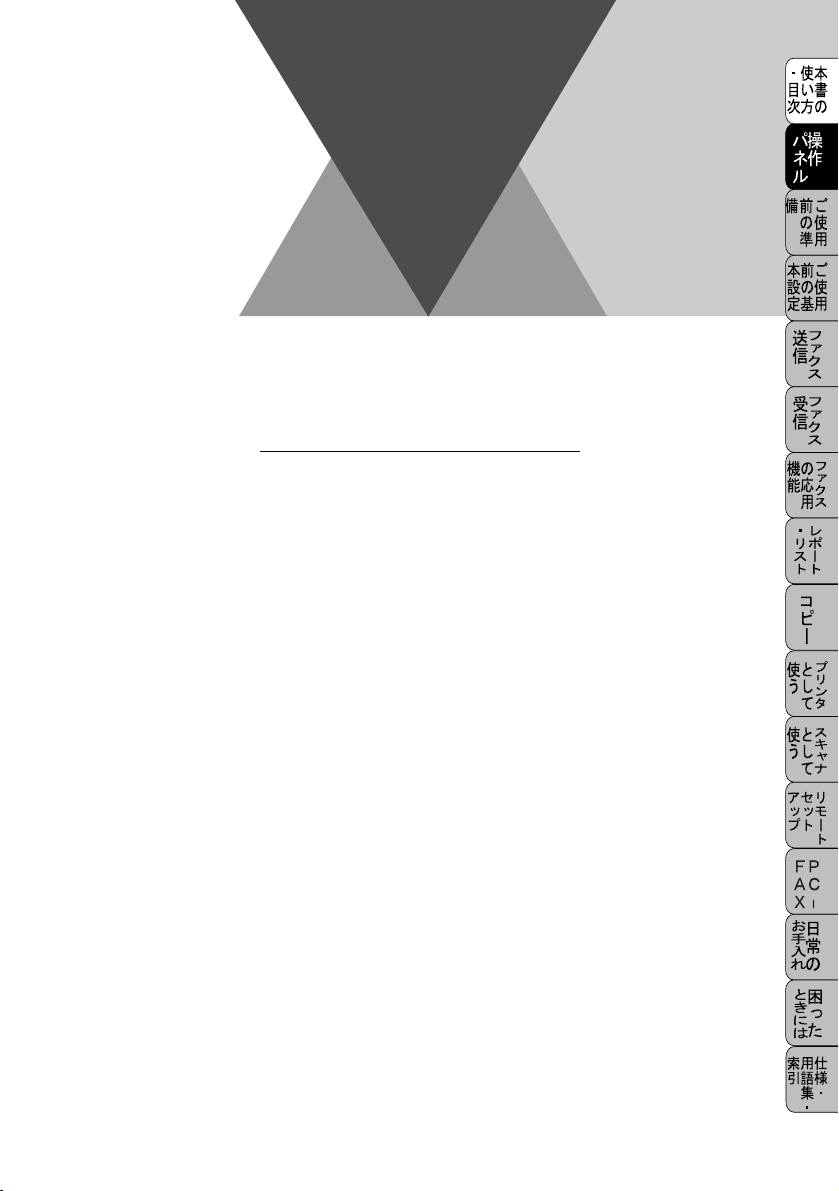
1章
操作パネル
■ 各部の名称とはたらき .................................................................... 8
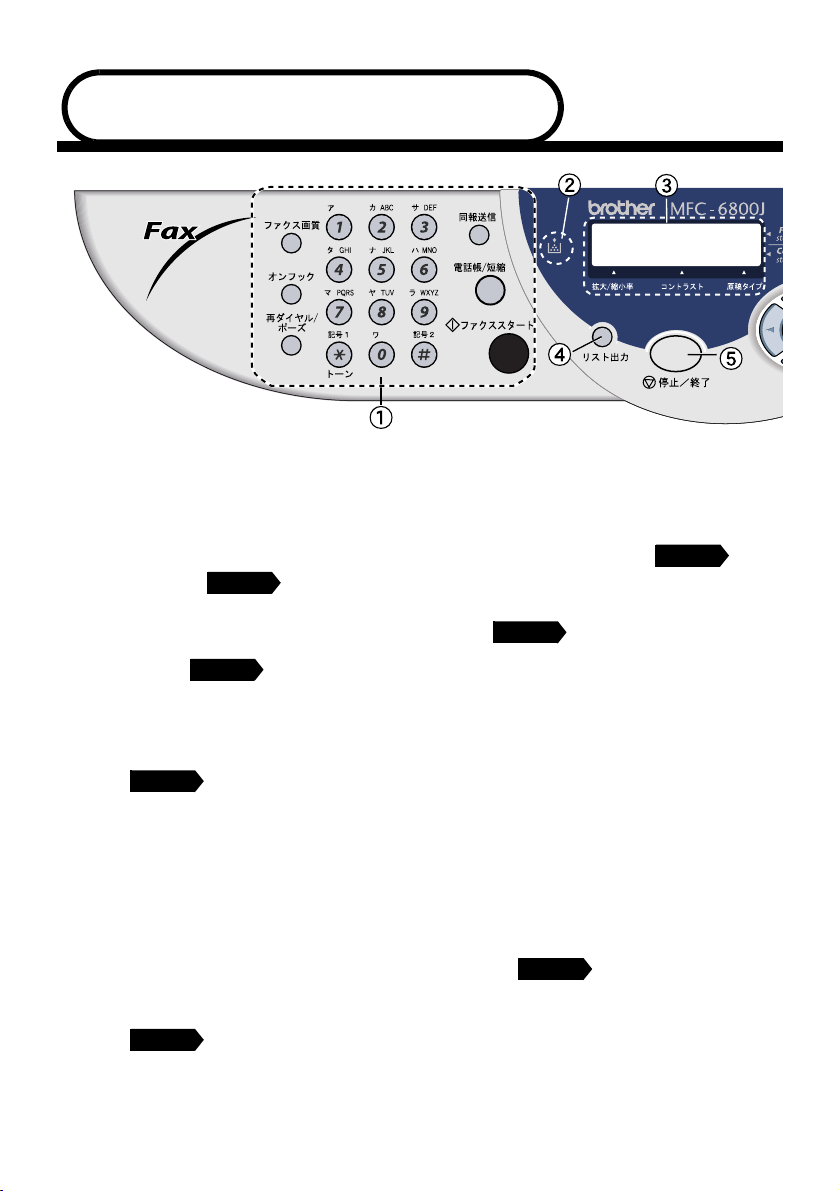
各部の名称とはたらき
①ファクス機能
• ファクス画質ボタン
ファクス送信する原稿に合わせて、
解像度を一時的に設定するときに
押します。
P. 6 9
• オンフックボタン
ファクスを手動送信するときに押
します。
P. 5 9
• 再ダイヤル / ポーズボタン
最後にダイヤルした番号を再びダ
イヤルするときに押します。
P. 6 1
ダイヤル番号の入力時にハイフン
を入れるときに押します。
• ダイヤルボタン
ダイヤルするときや、発信元データ
などの文字入力をするときに押し
ます。
• 同報送信ボタン
同じ原稿を、複数の送信先を指定し
て一度に送信するときに押します。
P. 7 5
• 電話帳 / 短縮ボタン
短縮ダイヤルやグループダイヤル
に登録されている電話番号を検索
するときに押します。
あらかじめ登録した短縮ダイヤル
をダイヤルするときに押します。
P. 6 0
P. 6 1
• ファクススタートボタン
ファクスを送信または受信すると
きなどに押します。
②トナー残量表示ランプ
トナーが残り少なくなると、点滅に
よって状態を表示します。
③ディスプレイ
月日、時刻、宛先、電話番号、各動
作の状態やエラーメッセージを表
示します。
④リスト出力ボタン
各種レポートやリストを印刷しま
す。
P. 11 7
⑤停止/終了ボタン
ファクス送信または操作を中止す
るとき、機能設定を解除するときに
押します。
8 1 章 操作パネル
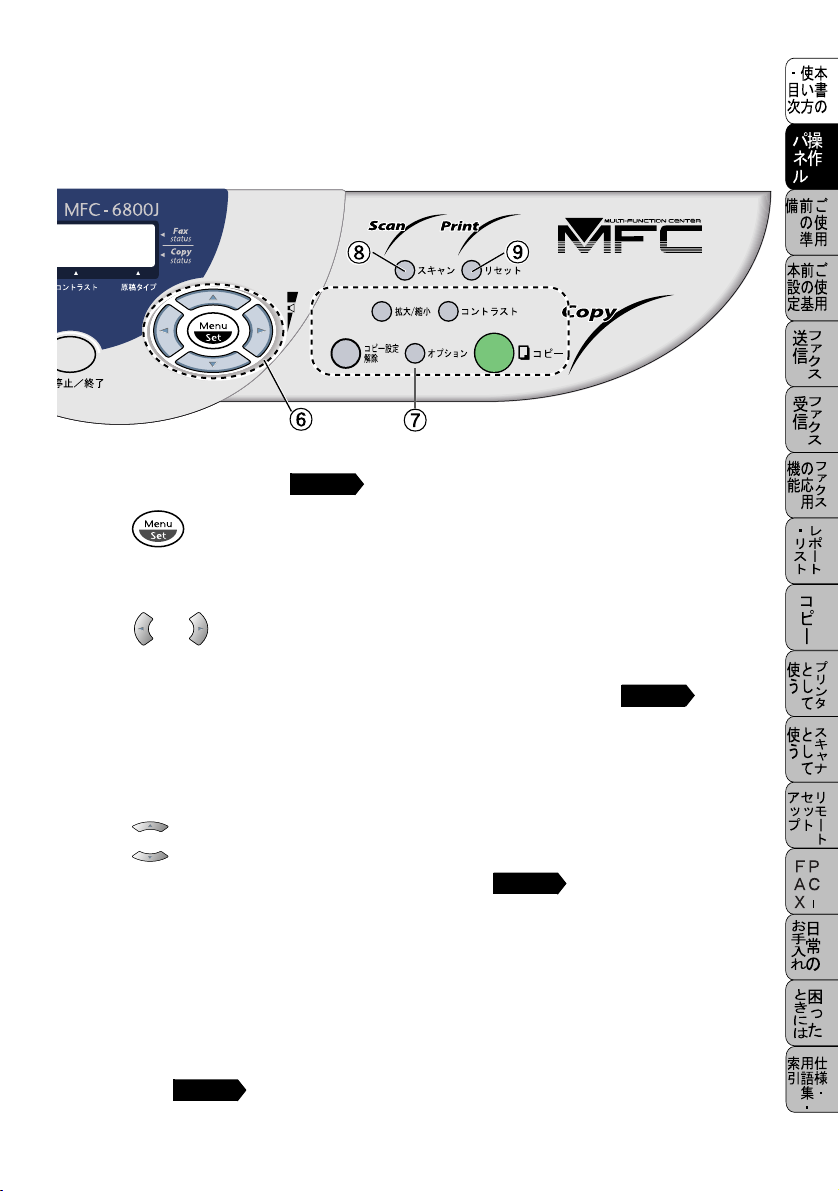
⑥ナビゲーションキー
P. 3 9
•
各種機能の設定に入るとき、各種
データを登録するときに押します。
•
メニューから選択肢を指定する際、
これらのボタンを押せば、前・次の
レベルのメニューに移動します。ま
た、短縮ダイヤルとして登録されて
いる番号に対する名称をアルファ
ベット順に検索する場合にも、これ
らのキーを使用できます。
•
メニューや選択項目をスクロール
するときに押します。
スピーカーの音量、または着信ベル
の音量を調節するときも、これらの
キーを使用します。
⑦コピー機能
• 拡大 / 縮小ボタン
拡大 / 縮小コピーをするときに押し
ます。
P. 126
• コントラストボタン
印刷の濃さを一時的に変更すると
きに押します。
• コピー設定解除ボタン
一時的なコピー設定を解除すると
きに押します。
• オプションボタン
コピーの設定を一時的に変更する
ときに押します。
P. 125
• コピーボタン
原稿をコピーするときに押します。
⑧スキャンボタン
コンピュータから原稿をスキャン
するとき、OCR スキャン、E メー
ルスキャンするときに押します。
P. 165
⑨リセットボタン
プリンタのメモリーの中のデータ
をすべて削除するときに押します。
9
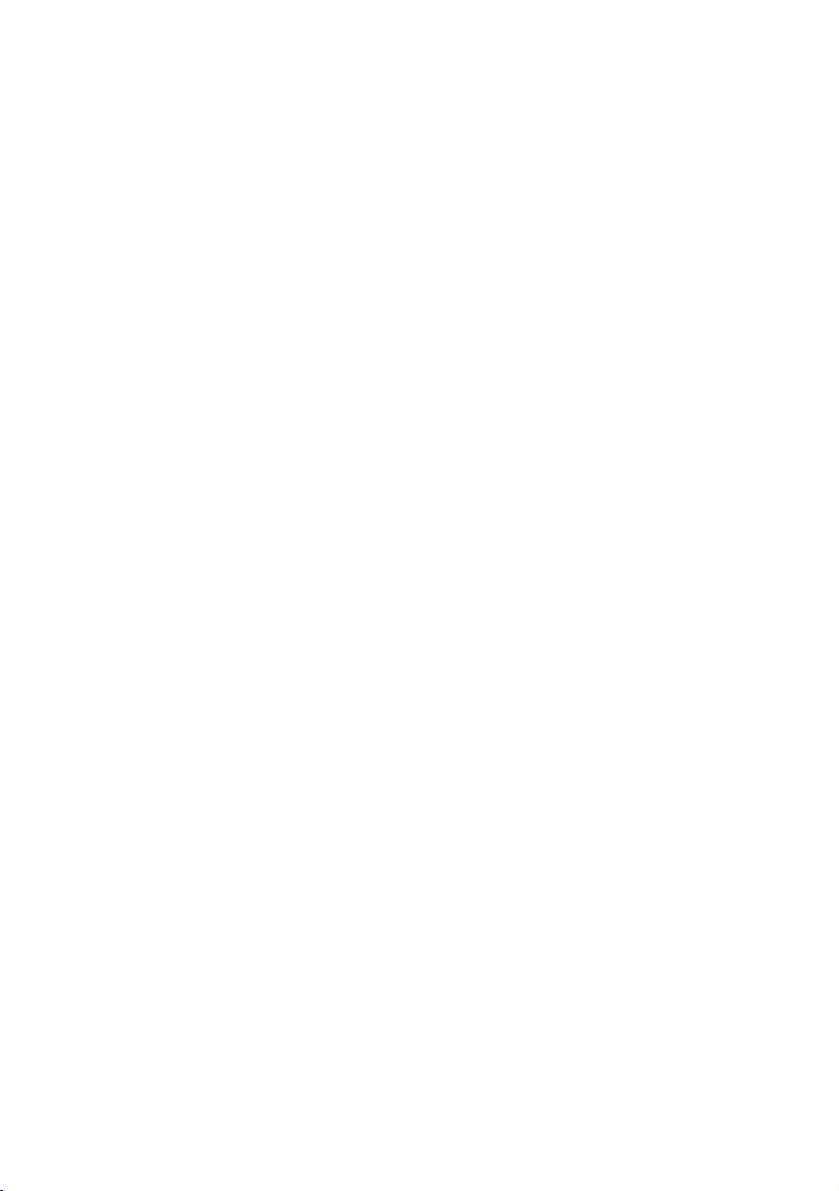
10 1 章 操作パネル
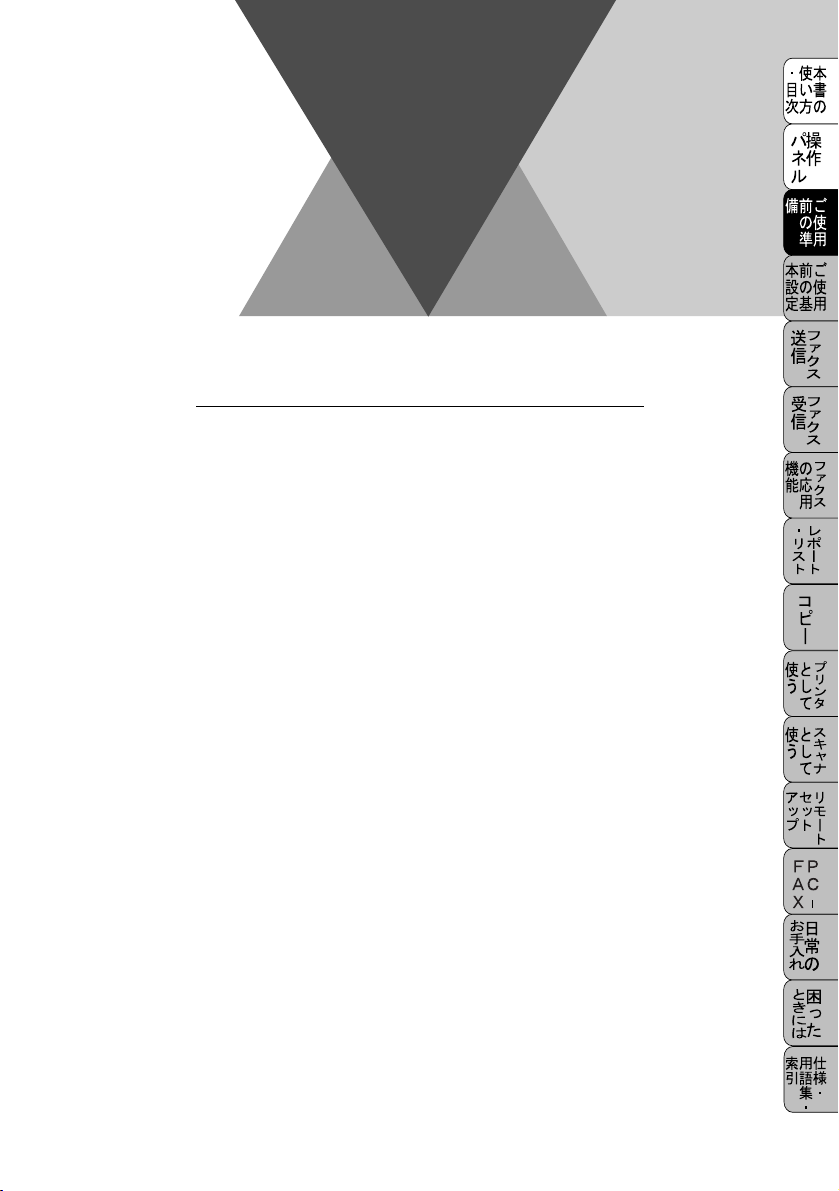
2章
ご使用前の準備
■ 商品を確認する .............................................................................12
付属品を確認する .........................................................................12
■ 記録紙について .............................................................................13
記録紙の規格 ................................................................................ 13
セットできる記録紙枚数 ............................................................... 13
使用できる記録紙 .........................................................................14
推奨する記録紙.............................................................................14
記録紙の印刷可能範囲について..................................................... 15
■ 接続をする.................................................................................... 17
ドラムユニットを取り付ける ........................................................ 17
本体をセットする .........................................................................19
■ 回線種別を設定する ...................................................................... 22
自動で回線種別を設定する............................................................22
手動で回線種別を設定する............................................................23
利用中の電話回線の種別を調べる ................................................. 24
■ ご使用前の設定をする .................................................................. 25
日付・時刻を合わせる〔時計セット〕............................................ 25
名前と電話番号を登録する〔発信元登録〕..................................... 26
発信元登録を消去する .................................................................. 27
文字入力をする.............................................................................28
受信モードを選ぶ .........................................................................30
本機の接続イメージ...................................................................... 32
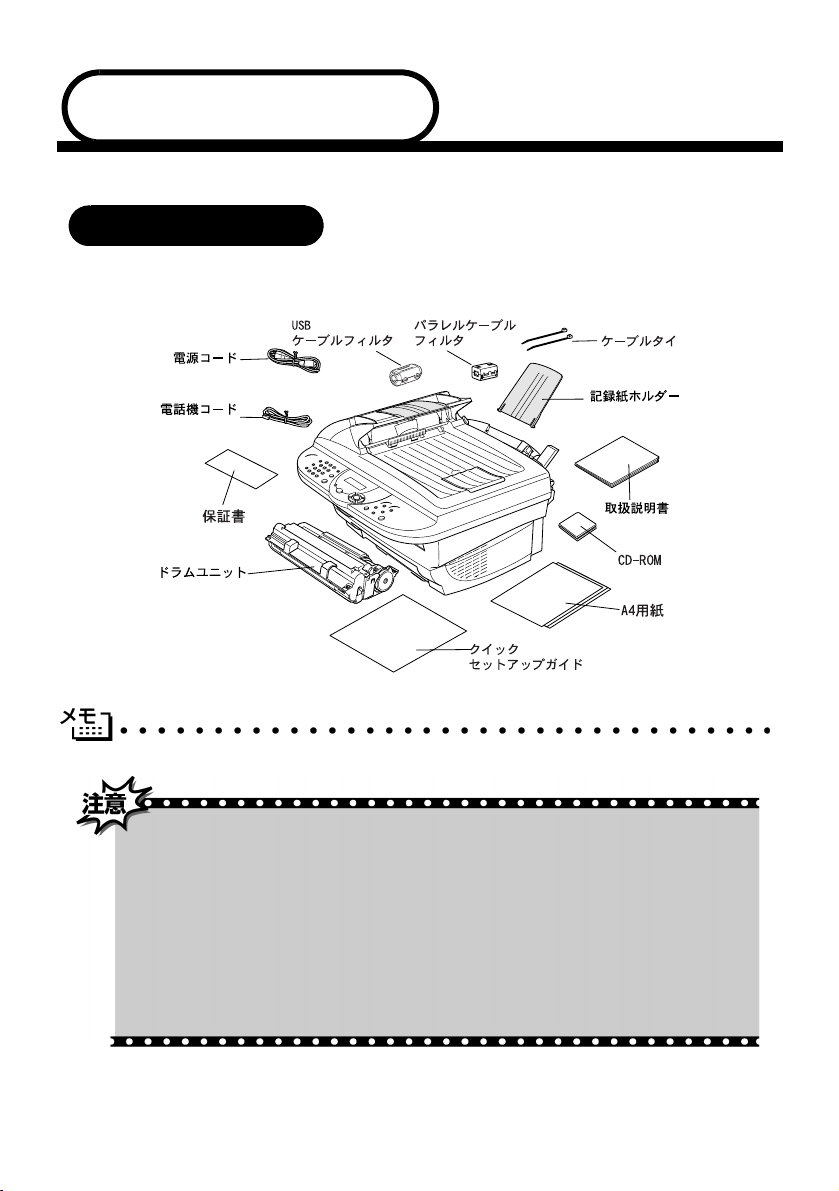
商品を確認する
付属品を確認する
次の物が揃っているか確かめてください。万一、足りない物があったり、取扱
説明書に落丁があったときは、お客様相談窓口
0120-143410 にご連絡ください。
●「クイックセットアップガイド」には、本機の設定が簡単に行えるような情報が記載されています。
■ 本製品は、厳重な品質管理と検査を経て出荷しておりますが、万一不具合が
ありましたら、お客様相談窓口 0120-143410 までご連絡ください。
■ お客様または第三者が本製品の使用誤り、使用中に生じた故障、その他の不
具合または本製品の使用によって受けられた損害については、法令上賠償責
任が認められる場合を除き、当社は一切その責任を負いませんので、あらか
じめご了承ください。
■ 本製品は使用誤りや静電気・電気的ノイズの影響を受けたとき、また故障・
修理のときは記憶内容が変化・消失する場合があります。
12 2 章 ご使用前の準備
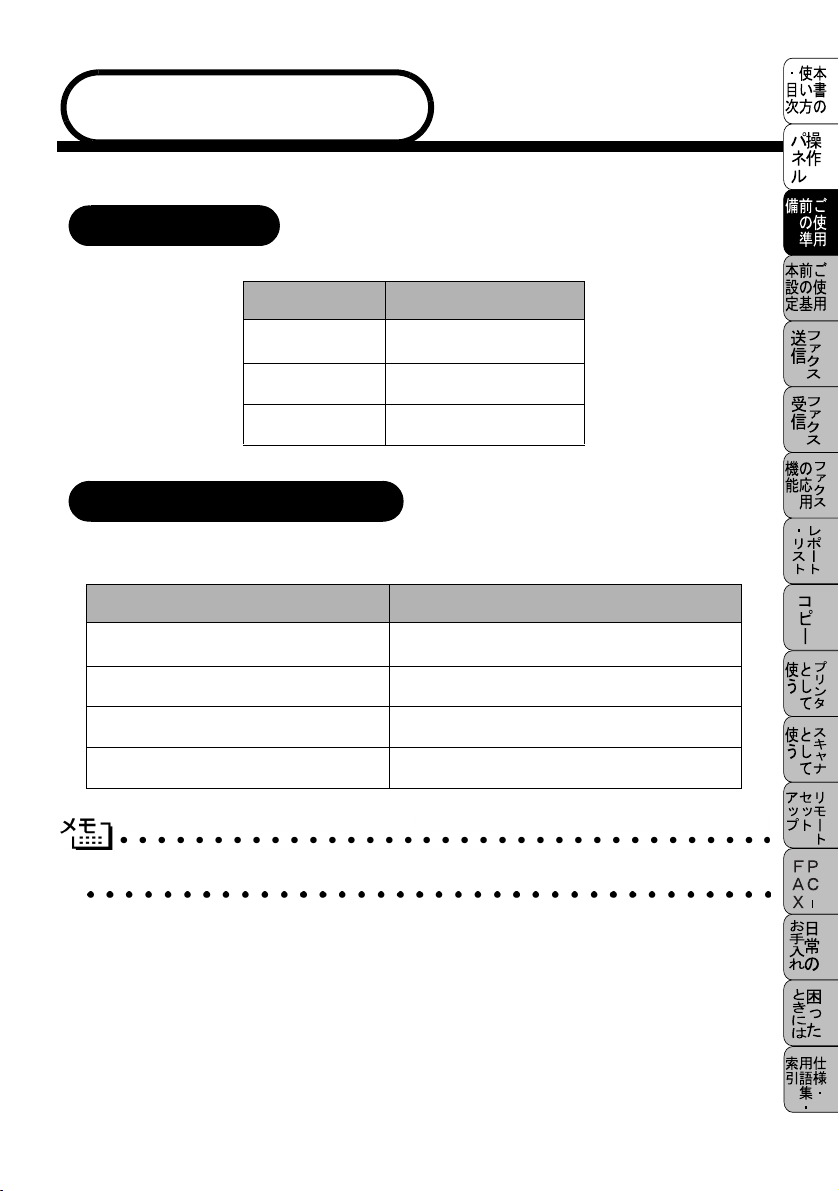
記録紙について
記録紙の規格
普通紙
坪量
厚さ 0.08mm ~ 0.2mm
水分含有量 重量の 4% ~ 6%
64g/m
2
~ 158g/m
セットできる記録紙枚数
給紙カセットの最大積載は高さ 22mm(記録紙ガイドの▼マークまで)です。
種類 記録紙枚数
普通紙(
OHP シート 1 枚
75g/m
2
紙)
約 200 枚
2
官製はがき 約 30 枚
封筒 約 10 枚
● 排紙トレイにスタックできる枚数は普通紙(75g/m2)の場合、約 50 枚です。
記録紙の規格 13
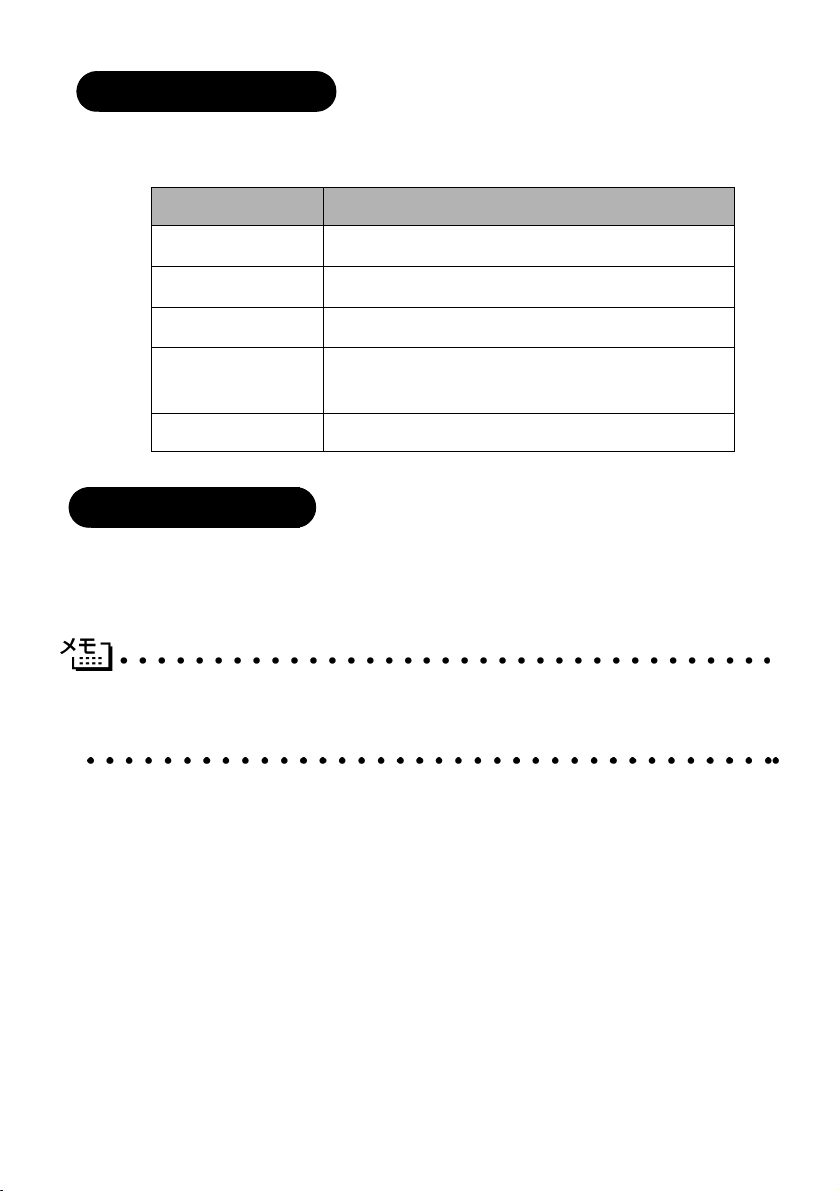
使用できる記録紙
本機では下記のサイズの記録紙が使用できますが、受信したファクスは A4 サ
イズでのみプリントできます。
種類 サイズ
普通紙
OHP
シート A4、レター
はがき 官製はがきまたは同等品(100mm × 148mm)
封筒 洋形 4 号(105mm × 235mm)、
システム手帳用紙 バイブルサイズ
A4、レター、B5、リーガル、A5、A6
洋形定形最大(
120mm × 235mm)
推奨する記録紙
• 富士ゼロックスオフィスサプライ P 紙(64g/m
•NBSリコーマイペーパ(64g/m
● 特殊なサイズや種類の記録紙を使用する場合は、最初にテストを行ってください。
OHP シートは、レーザープリンタ用の物をお使いください。
●
● 最高のプリント品質を得るために、たて目用紙を使用されることをお奨めします。
● 本機は再生紙を使用できます。
2
)
2
)
14 2 章 ご使用前の準備
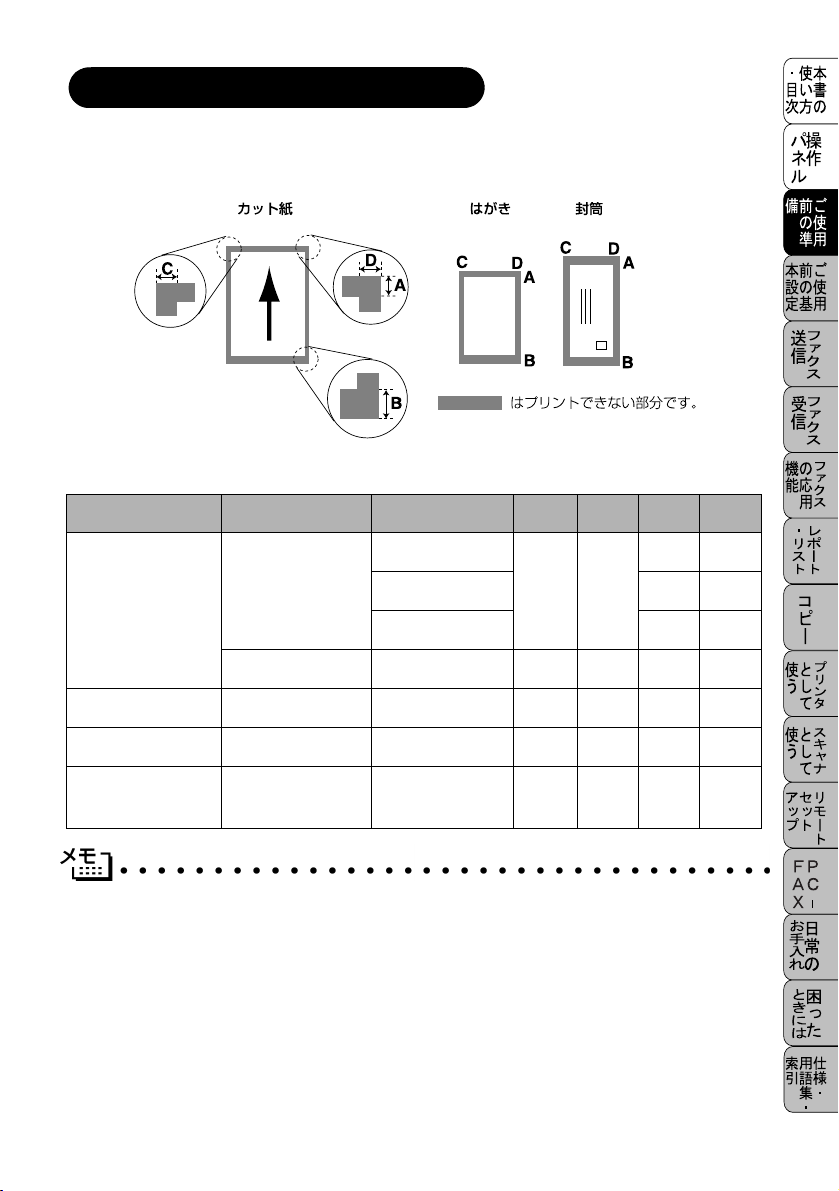
記録紙の印刷可能範囲について
記録紙にはプリントできない部分があります。
以下の図と表に、プリントできない部分を示します。なお、図と表の
C、D はそれぞれ対応しています。
A、B、
(単位:
種類 サイズ モード
カット紙
オーガナイザー バイブルサイズ プリンタ
はがき 官製はがき プリンタ
封筒 洋形定型最大
● プリントできない部分の数値(表中の A、B、C、D)は、概算値ですので、目安として参考にしてく
ださい。また、お使いの記録紙やプリンタドライバによっても値が変わってきます。
A4
エクゼクティブ プリンタ
4 号
洋形
ファクス
コピー
プリンタ
プリンタ
A B C D
2.0 2.0
4.5 4.5 3.0 3.0
3.5 3.5
4.5 4.5 3.5 3.5
4.5 4.5 3.5 3.5
4.5 4.5 3.5 3.5
4.5 4.5 3.5 3.5
mm)
記録紙の印刷可能範囲について 15
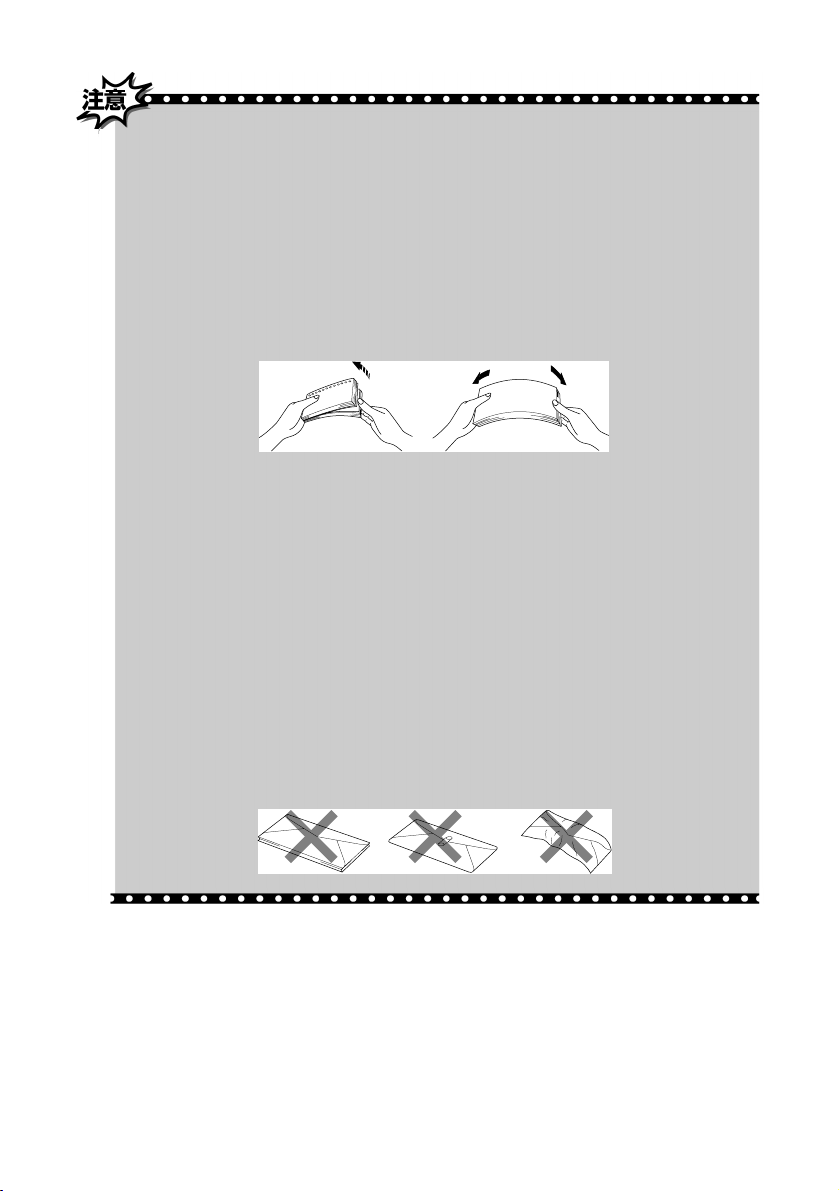
■ 一度、カラーコピーをした記録紙、またはカラーレーザープリンタで印刷し
た記録紙、インクジェット紙は絶対に使用しないでください。
■ ビニールコーティングされた記録紙を使用しないでください。
■ 極端に滑らかな記録紙は使用しないでください。
■ ルーズリーフなど穴の開いた記録紙を使用する前は、紙をよくさばいて、給
紙がスムーズになるようにしてください。
■ 記録紙がカールしていないか、確認してください。もしカールしている場合
は、まっすぐにしてからご使用ください。カールしたままの記録紙をご使用
になりますと、紙詰まりなどの原因になります。
■ 以下のような封筒は使用しないでください。
• 長形封筒
• 傷がついていたり、カールしていたり、しわが入っている封筒
• 規格外の封筒
• 表面に光沢があったり、表面がすべりやすい封筒
• 留め金付きの封筒
• エンボス加工(紙に凹凸がある)を施した封筒
• ふたに粘着のりが付いた封筒
• 一度レーザープリンタでプリントされた封筒
• マチ付きの封筒
• 内側にすでに印刷されている封筒
• きちんと折り目が付いていない封筒
• 積み重ねたときに、一定に積み重ねられない封筒
16 2 章 ご使用前の準備
